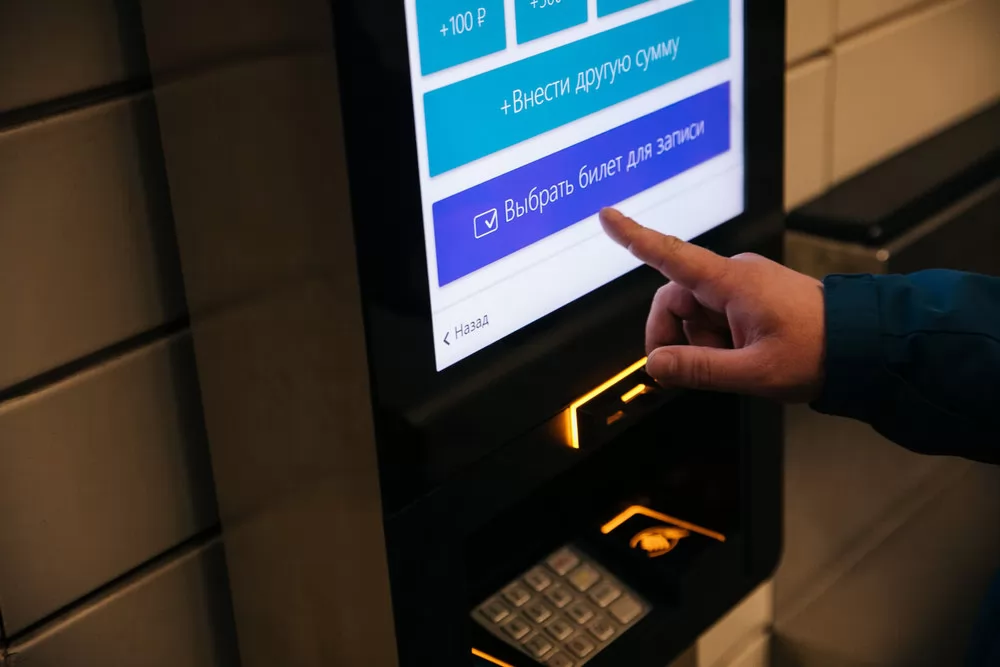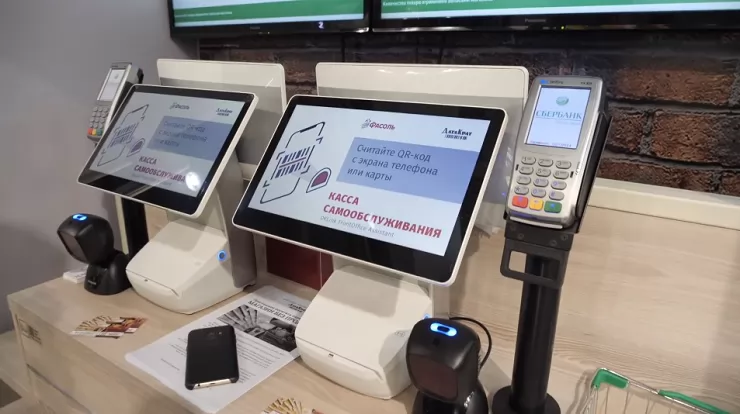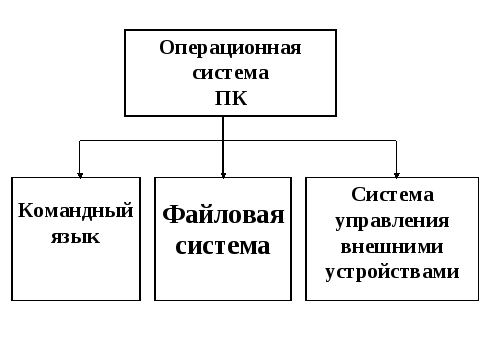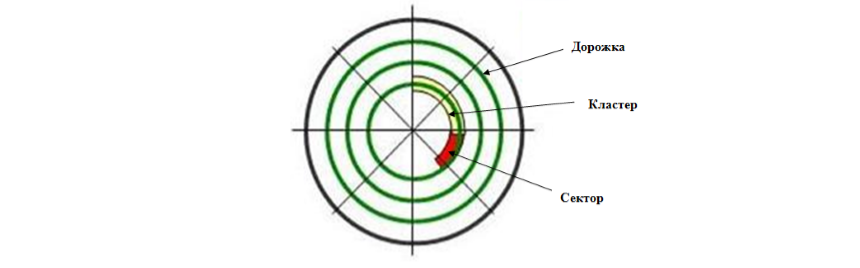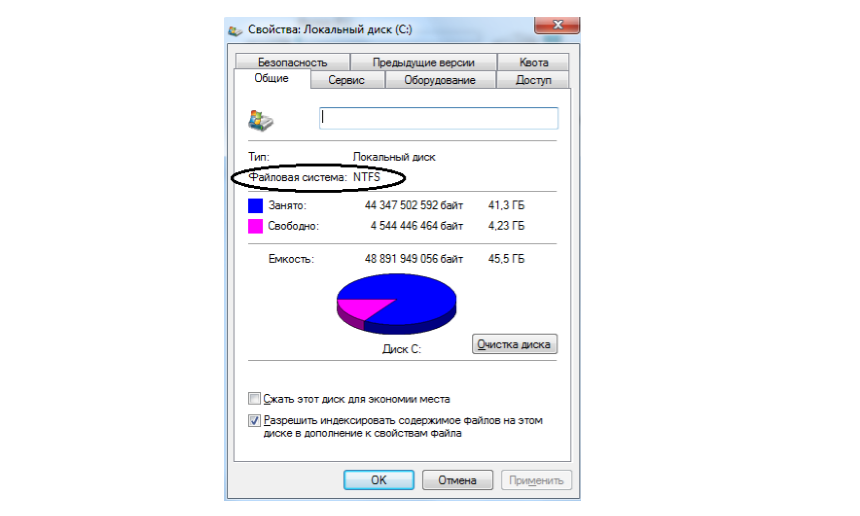Детище Microsoft
Microsoft Corporation,
широко известная как Microsoft,
— американская многонациональная технологическая компания, основанная
Биллом Гейтсом и Полом Алленом 4 апреля 1975 года. Штаб-квартира компании
расположена в Редмонде, штат Вашингтон.
Компания впервые стала известна благодаря разработке и
продаже дисковой операционной системы Microsoft (MS-DOS), которая использовалась
в персональных компьютерах IBM.
Однако 1985 году Microsoft
выпустила Windows,
которая быстро стала доминирующей операционной системой для персональных
компьютеров и сделала ее лидером рынка.
На протяжении 1990-х и 2000-х годов Microsoft продолжала доминировать на
рынке персональных компьютеров именно благодаря своей операционной системе Windows и пакету программного
обеспечения Office.
Сейчас Microsoft
является одной из крупнейших технологических компаний в мире с рыночной
капитализацией более 2 триллионов долларов. В компании работает более 181 000
сотрудников по всему миру, а ее деятельность осуществляется в более чем 190
странах.
С чего все началось
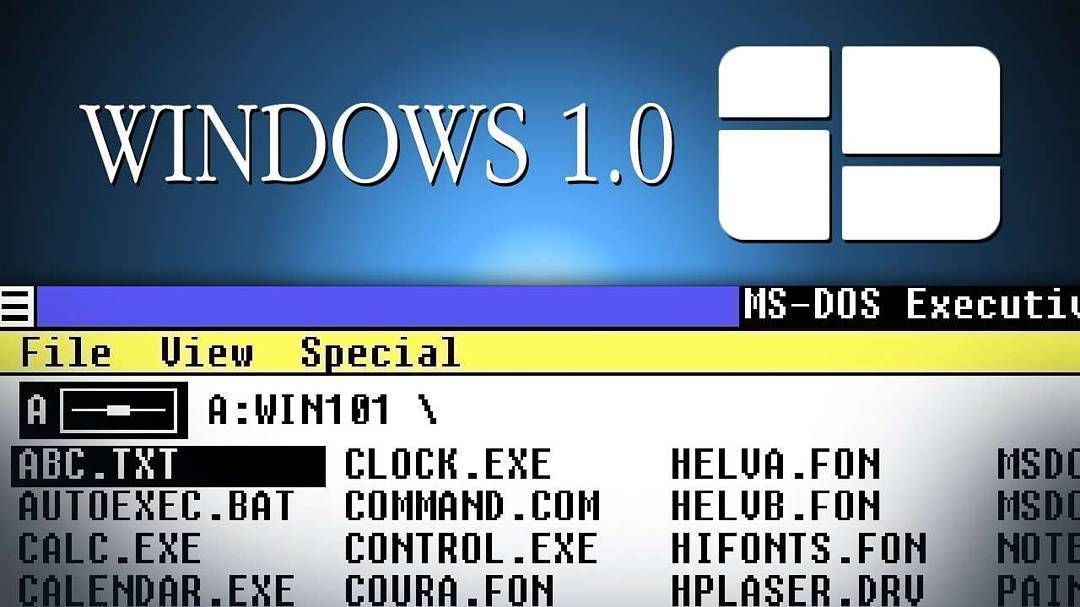
История операционной системы Windows началась в начале 1980-х
годов, когда соучредитель компании Microsoft Билл Гейтс осознал потенциал
графических пользовательских интерфейсов (GUI) в вычислительной технике. Он
представлял себе удобную операционную систему, которая могла бы работать на
IBM-совместимых персональных компьютерах.
В 1983 году компания Microsoft начала разработку
операционной системы на основе графического интерфейса пользователя под
названием Windows, которая должна была работать поверх существующей
операционной системы MS-DOS. Первая версия, Windows 1.0, была выпущена в 1985
году и имела простой интерфейс с плиточными окнами, выпадающими меню и системой
навигации с помощью мыши.
Windows 2.0 была выпущена в 1987 году и содержала
значительные усовершенствования, включая возможность перекрытия окон и улучшенные
графические возможности. За ней последовала Windows 3.0 в 1990 году, которая
стала первой широко успешной версией Windows, было продано более 10 миллионов
копий.
Windows 95 была выпущена в 1995 году и стала важной вехой в
истории операционной системы Windows. В ней появились знаковое меню «Пуск» и
панель задач, которые стали неотъемлемой частью пользовательского интерфейса
Windows. Она также отличалась повышенной производительностью и стабильностью, а
также поддержкой оборудования Plug and Play.
Последующие версии Windows: Windows 98, Windows 2000 и
Windows NT — продолжали развивать эти улучшения и добавляли
новые функции, такие как подключение к Интернету и улучшенные мультимедийные
возможности.
В 2001 году компания Microsoft выпустила Windows XP, которая
представляла собой значительную переработку операционной системы и ввела ряд
новых функций, включая переработанный пользовательский интерфейс, улучшенную
производительность и встроенную поддержку беспроводных сетей.
С тех пор Microsoft продолжает выпускать новые версии
Windows, включая Windows Vista, Windows 7, Windows 8, Windows 10 и Windows 11.
Каждая новая версия привносит новые функции и улучшения.
Сегодня Windows — самая распространенная операционная
система в мире, насчитывающая более 1,3 миллиарда активных пользователей.
Развитие пользовательского интерфейса
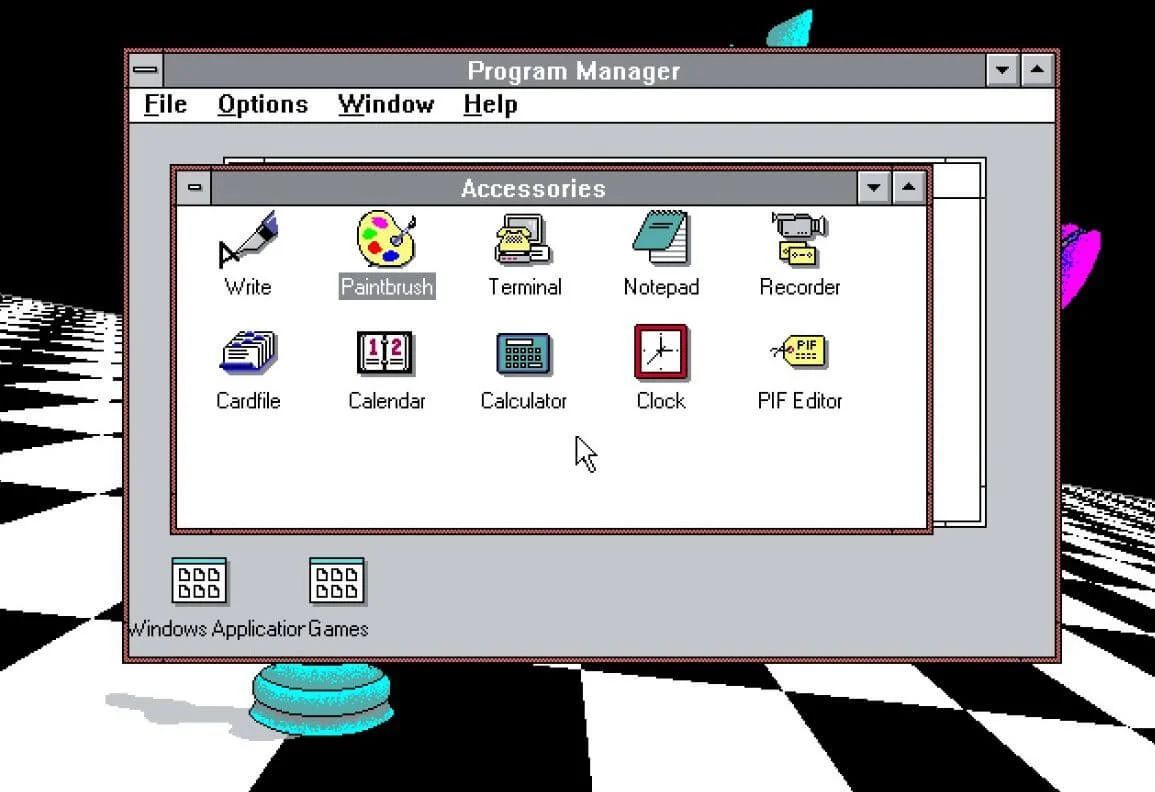
За прошедшие годы интерфейс Windows претерпел множество
изменений, предлагая пользователям все больше удобств.
Windows 1.0 (1985): Первая версия Windows имела простой
графический интерфейс пользователя (GUI), который позволял пользователям
использовать мышь для навигации по меню и открытия программ.
Windows 95 (1995): В этой версии появилось знаковое меню «Пуск»,
которое позволяло пользователям быстро открывать программы и файлы. В ней также
появилась панель задач, которая отображала запущенные программы и позволяла
пользователям переключаться между ними.
Windows XP (2001): В Windows XP были переработаны меню «Пуск»
и панель задач, которые имели более современный вид. В ней также были
представлены визуальные стили, которые позволяли пользователям настраивать
внешний вид операционной системы.
Windows Vista (2006): В Vista был значительно переработан
пользовательский интерфейс с новой темой Aero, включающей полупрозрачные окна и
анимацию. В ней также появилась боковая панель, которая позволяла пользователям
добавлять и настраивать гаджеты.
Windows 7 (2009): Windows 7 усовершенствовала тему Aero,
представленную в Vista, улучшила производительность и добавила новые функции,
такие как Jump Lists, которые обеспечивали быстрый доступ к часто используемым
файлам.
Windows 8 (2012): Windows 8 существенно отличается от
предыдущих версий Windows, представляя собой интерфейс, ориентированный на
сенсорное управление и оптимизированный для планшетов и других сенсорных
устройств. Меню «Пуск» было заменено полноэкранным экраном «Пуск» с живыми
плитками, отображающими информацию и обновления приложений.
Windows 10 (2015): Windows 10 объединила традиционный
интерфейс рабочего стола с сенсорно-ориентированным дизайном Windows 8, вновь
представив меню «Пуск» и добавив новые функции, такие как Task View и
виртуальные рабочие столы. В ней также была представлена система Fluent Design
System, которая обеспечивает более современный и последовательный внешний вид и
ощущение на различных устройствах и в приложениях.
Windows 11 (2021): появился новый вариант многозадачности с
большим количеством окон, обновленный проводник имеет современный и более
чистый вид с новыми элементами дизайна пользовательского интерфейса, появились
макеты прикрепления с двумя колонками для упрощения многозадачности. Также Windows
11 поддерживает анимированный фон экрана блокировки на компьютерах, оснащенных
акселерометром.
Провалы и неудачи
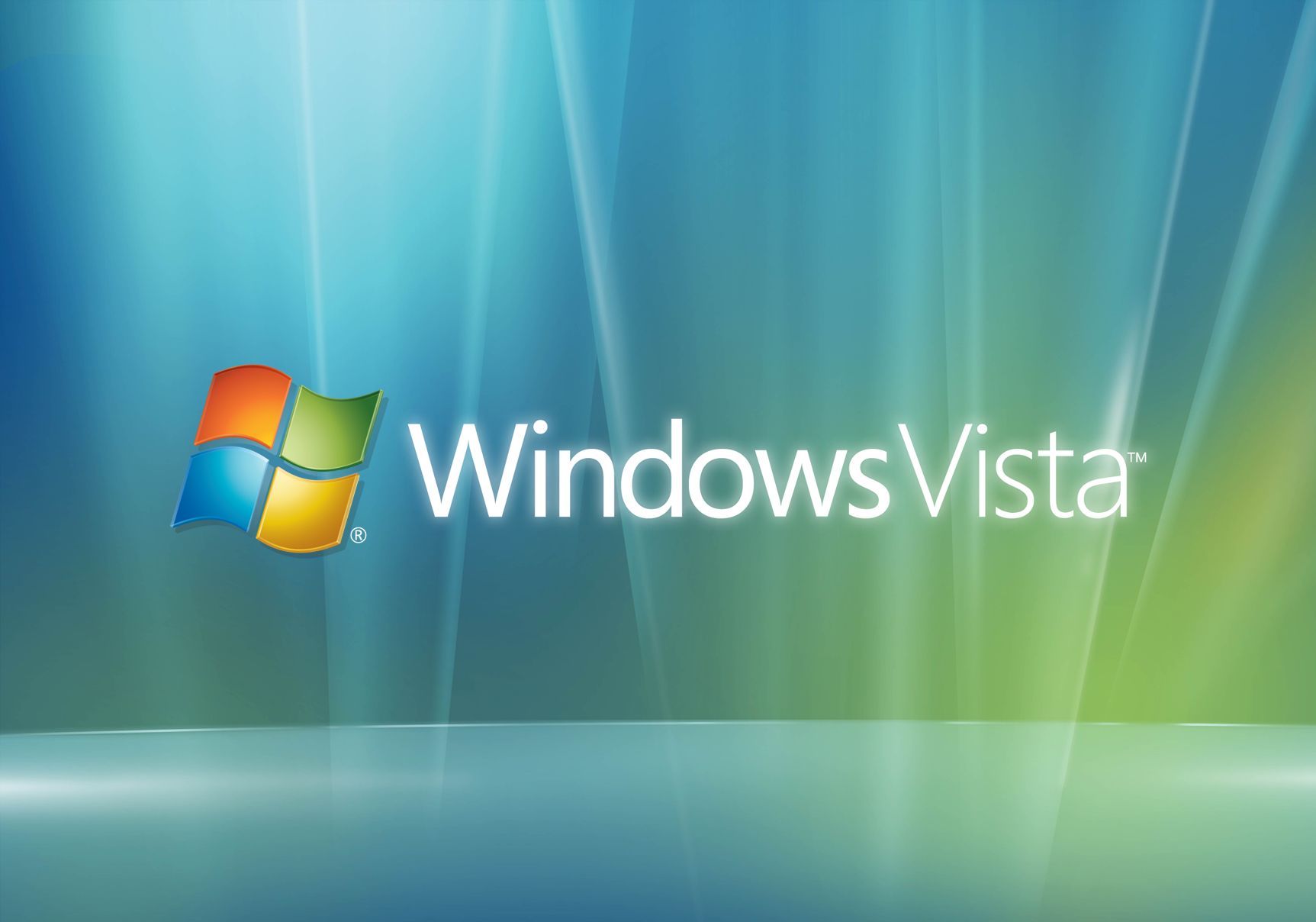
Хотя у каждой версии Windows есть свои сильные и слабые
стороны, некоторые считаются неудачными и провалились в продажах. Обычно к ним
относят следующие версии:
Windows ME (Millennium Edition): выпущенная в 2000 году,
Windows ME страдала от проблем со стабильностью и совместимостью, ее
критиковали за низкую производительность, частые сбои и отсутствие новых
функций. Она не была хорошо принята критиками и потребителями, и считается
одной из худших версий Windows.
Windows Vista: хотя Vista внесла несколько значительных
улучшений по сравнению со своей предшественницей, Windows XP, она также
страдала от проблем с производительностью и совместимостью, а также от высоких
системных требований. Vista критиковали за медлительность, ошибки и отсутствие
новых интересных функций, что заставило многих пользователей отказаться от нее
или перейти на Windows XP.
Windows 8: Ориентируясь на удобные сенсорные интерфейсы и
мобильные устройства, Windows 8 значительно отличалась от предыдущих версий
Windows и столкнулась с критикой со стороны пользователей, которые сочли новый
интерфейс запутанным и сложным в использовании на настольных компьютерах и
ноутбуках. Отказ от традиционного меню «Пуск» и ставка на начальный экран также
вызвали критику.
Стоит отметить, что даже в этих версиях были свои сильные
стороны и были представлены некоторые инновационные функции, но они не были
приняты пользователями.
Особенности системы

Операционная система Windows имеет различные особенности,
которые делают ее популярной и широко используемой. Вот некоторые из них:
Пользовательский интерфейс: Windows предоставляет
графический интерфейс пользователя (GUI), который прост в использовании и
настраивается. Пользователи могут легко перемещаться по различным приложениям и
настройкам.
Многозадачность: Windows позволяет пользователям запускать
несколько приложений одновременно, что облегчает переключение между различными
программами.
Управление файлами: Windows имеет мощную систему управления
файлами, которая позволяет легко организовывать, искать и извлекать файлы.
Совместимость: Windows совместима с широким спектром
аппаратного и программного обеспечения, что облегчает поиск совместимых
устройств и приложений.
Безопасность: Windows имеет встроенные функции безопасности,
такие как антивирус и брандмауэр, которые помогают защитить пользователей от
вредоносных программ и других угроз безопасности.
Регулярные обновления: Windows регулярно обновляется для
повышения производительности, исправления ошибок и добавления новых функций.
Универсальные приложения: Windows имеет платформу
универсальных приложений, которая позволяет разработчикам создавать приложения,
которые могут работать на различных устройствах, включая ПК, планшеты и
смартфоны.
Cortana: Cortana — это персональный цифровой помощник,
который может помочь пользователям в решении различных задач, таких как
установка напоминаний, планирование встреч и поиск информации в Интернете.
Microsoft Store: Microsoft Store — это цифровой магазин, где
пользователи могут загружать приложения, игры и другой контент.
Игры: Windows также является популярной платформой для игр,
поддерживая DirectX и другие игровые технологии.
Модели распространения
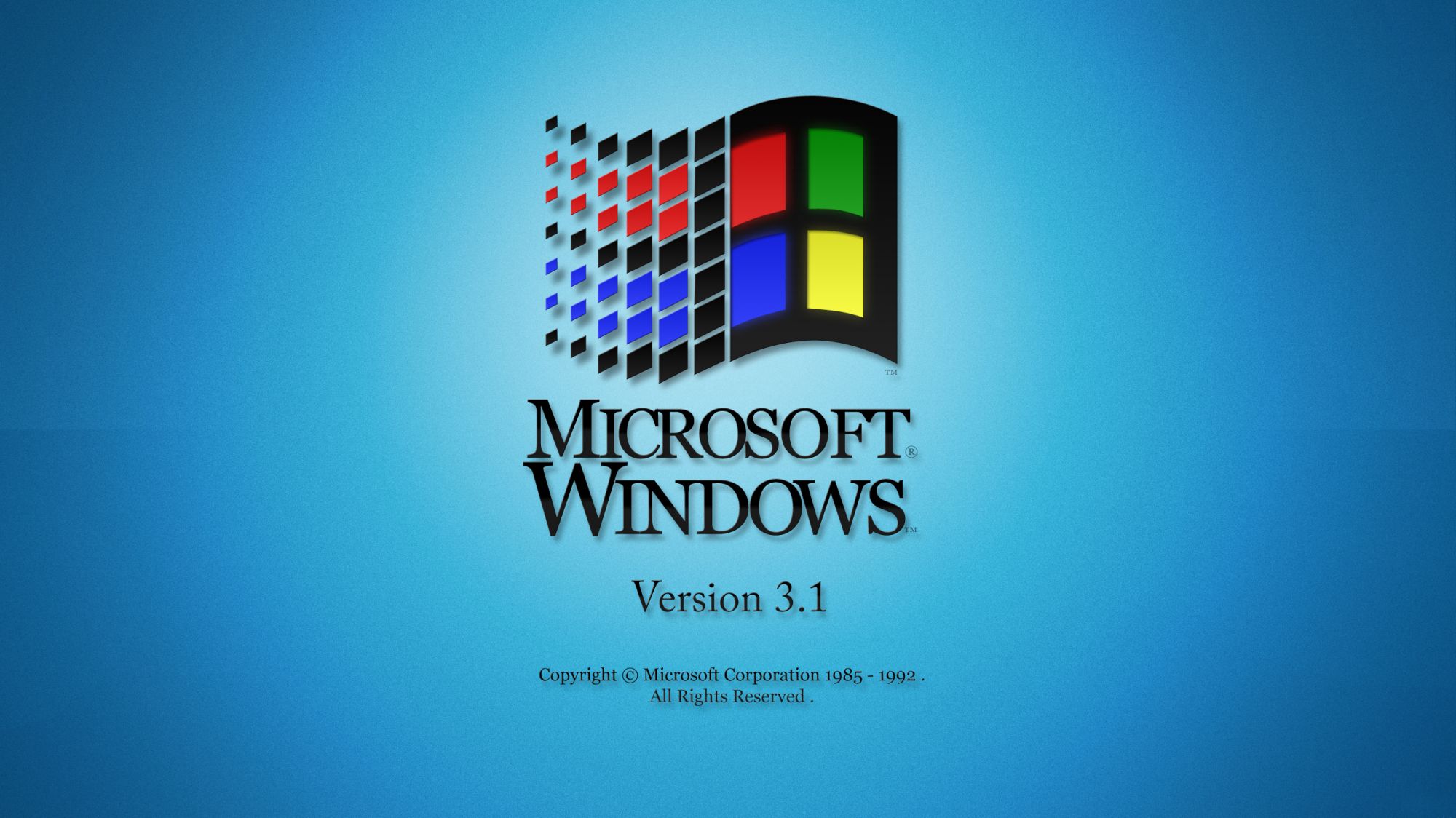
Microsoft использует различные модели коммерческого
распространения своей операционной системы Windows, включая:
Розничная торговля: Windows можно приобрести в розничных
магазинах в виде коробочных пакетов программного обеспечения, включающих
установочные диски и лицензионные ключи.
OEM (Original Equipment Manufacturer): Windows
предустановлена на компьютерах и устройствах, продаваемых такими
производителями, как Dell, HP и Lenovo. Эти производители приобретают лицензии
на Windows у Microsoft и устанавливают операционную систему на свои устройства,
прежде чем продавать их потребителям.
Объемное лицензирование: Эта модель предназначена для
предприятий и организаций, которым необходимо установить Windows на несколько
компьютеров. Microsoft предлагает лицензии на объем, которые позволяют
организациям устанавливать Windows на определенное количество устройств, как
правило, по более низкой цене за лицензию, чем розничные или OEM-лицензии.
Подписка: Microsoft предлагает модель Windows на основе
подписки под названием Microsoft 365, которая включает доступ к операционной
системе, приложениям Microsoft Office и другим облачным сервисам. Эта модель
предназначена для предприятий и частных лиц, которые хотят вносить ежемесячную
или ежегодную плату за доступ к программному обеспечению и услугам Microsoft.
В целом, модели коммерческого распространения Windows
позволяют Microsoft охватить широкий круг клиентов, от индивидуальных
потребителей до крупных организаций, предлагая различные варианты ценообразования
и лицензирования.
В России сейчас есть определенные затруднения с покупкой
лицензий, но они преодолимы.
Альтернативы – преимущества и недостатки

Windows, Linux и MacOS — три популярные операционные
системы, используемые частными лицами и предприятиями по всему миру. Каждая из
них имеет свои уникальные особенности и характеристики, которые отличают ее от
других. Вот некоторые ключевые различия между Windows, Linux и MacOS, а также
их преимущества и недостатки.
Пользовательский интерфейс:
Одно из самых значительных различий между тремя
операционными системами — это пользовательский интерфейс. Windows известна
своим простым и легким в использовании интерфейсом, который делает ее удобной
для начинающих пользователей. Linux, с другой стороны, предлагает настраиваемый
интерфейс, который может быть настроен по вкусу пользователя. MacOS имеет
изящный и минималистичный интерфейс, в котором основное внимание уделяется
эстетике и простоте использования.
Открытый исходный код против закрытого:
Linux — это операционная система с открытым исходным кодом,
что означает, что исходный код доступен для всех желающих, его можно свободно
просматривать, изменять и распространять. Windows и MacOS являются
операционными системами с закрытым исходным кодом, что означает, что исходный
код недоступен для общественности.
Доступность программного обеспечения:
Windows имеет самую большую библиотеку программного
обеспечения и поддержку, так как это самая распространенная операционная
система в мире. MacOS имеет меньшую библиотеку программного обеспечения, но она
предлагает высококачественное программное обеспечение, оптимизированное для
этой платформы. Linux имеет обширную коллекцию программного обеспечения с
открытым исходным кодом, но найти совместимое с ней коммерческое программное
обеспечение может быть сложнее.
Безопасность:
Windows считается наиболее уязвимой для вирусов и
вредоносных программ, что делает ее частой мишенью для хакеров. MacOS известна
как более безопасная, чем Windows, но и она не полностью защищена от угроз
безопасности. Linux — самая безопасная из трех систем, с меньшим количеством
уязвимостей в безопасности благодаря своей природе с открытым исходным кодом,
что позволяет чаще получать исправления и обновления.
Совместимость оборудования:
Windows совместима с широким спектром аппаратного
обеспечения, что делает ее популярной среди геймеров и пользователей, которым
требуется высококлассное оборудование. MacOS имеет ограниченный спектр
аппаратных возможностей, поскольку она доступна только на устройствах Apple.
Linux имеет ограниченную совместимость с оборудованием, но популярен для работы
на старых машинах и серверах.
Преимущества Windows:
Большая библиотека программного обеспечения и поддержка
Удобный интерфейс
Совместимость с широким спектром аппаратных средств
Широко используется и знакома многим пользователям
Недостатки Windows:
Уязвимость к вирусам и вредоносным программам
Закрытый исходный код
Ограниченные возможности настройки
Преимущества MacOS:
Изящный и минималистичный интерфейс
Высококачественное программное обеспечение
Повышенная безопасность по сравнению с Windows
Интеграция с устройствами Apple
Недостатки MacOS:
Ограниченная совместимость с аппаратным обеспечением
Меньшая библиотека программного обеспечения
Закрытый исходный код
Преимущества Linux:
Код с открытым исходным кодом
Высоко настраиваемый интерфейс
Более безопасный, чем Windows и
MacOS
Свободен в использовании и распространении
Недостатки Linux:
Ограниченная совместимость с коммерческим программным
обеспечением
Может быть более сложным для начинающих пользователей
Ограниченная совместимость с аппаратным обеспечением
Перспективы развития Windows

Основываясь на отраслевых тенденциях, можно сделать
предположения о направлениях развития Windows.
Интеграция облака: Microsoft продвигает интеграцию облака с
Windows, облегчая пользователям доступ к облачным службам прямо с рабочего
стола. Сюда входят такие функции, как интеграция OneDrive, поддержка Azure
Active Directory и Windows Virtual Desktop.
Безопасность: В связи с ростом числа кибератак компания
Microsoft уделяет большое внимание повышению безопасности Windows. Сюда входят
такие функции, как распознавание лица Windows Hello, улучшенная биометрическая
аутентификация и интеграция с Microsoft Defender for Endpoint.
Интеграция искусственного интеллекта: Microsoft работает над
интеграцией искусственного интеллекта в Windows, чтобы обеспечить более
интеллектуальный и персонализированный опыт для пользователей. Сюда входят
такие функции, как Cortana, виртуальный помощник на базе ИИ, который может
помочь пользователям в решении задач, и платформа Windows AI, которая
предоставляет разработчикам инструменты для создания интеллектуальных
приложений.
Интеграция между устройствами: Microsoft работает над
созданием более унифицированного опыта работы на различных устройствах, включая
ПК с Windows, планшеты и смартфоны. Это включает в себя такие функции, как
приложение Your Phone, которое позволяет пользователям получать доступ к своему
смартфону с ПК, и Windows Timeline, которая обеспечивает временную шкалу
действий на разных устройствах.
Пользовательский интерфейс: Microsoft вносит изменения в
пользовательский интерфейс Windows, чтобы сделать его более современным и
удобным. Сюда входит внедрение системы Fluent Design System, которая
обеспечивает более плавный и интуитивно понятный интерфейс, а также добавление
темного режима, который снижает напряжение глаз и увеличивает время автономной
работы на устройствах с OLED-экранами.
Это лишь несколько примеров направлений развития Windows.
Microsoft постоянно развивает и адаптирует Windows для удовлетворения
меняющихся потребностей пользователей и технологического ландшафта.
Embedded operating system – это встраиваемая операционная система, состоящая из специально подобранных программных и аппаратных компонентов. Она отвечает за реализацию определенной функции или устройством. Встроенная система не предназначена для самостоятельного функционирования и является частью общей системы. Embedded system в основном используются как ОС реального времени.
Как устроены и работают встраиваемые ОС
Основные компоненты встраиваемых систем:
- микропроцессоры;
- интегральные схемы (ASIC);
- программируемые логические матрицы (FPGA);
- компоненты, служащие для удобного взаимодействия с пользователем.
В Embedded systems стандартно присутствуют: место для хранения исполняемого кода, временное хранилище с данными во время выполнения операций, входы и выходы. За исключением основных компонентов, встраиваемые системы, предназначенные для выполнения конкретных функций, имеют уникальное строение.
Этапы проектирования Embedded systems
Создание встраиваемой операционной системы требует владения не только языком программирования, но и знаниями из других областей науки и техники, перечень которых зависит от требуемой функциональности ОС. Это могут быть: электроника, информатика, автоматизация техпроцессов, робототехника. Поэтому, к созданию сложных встраиваемых систем привлекают квалифицированных специалистов разных специальностей.
Основные этапы программирования встраиваемых систем:
- Продумывание аппаратной части и поиск эффективных программных инструкций в общем виде, без детальной проработки.
- Программирование. Количество и сложность программных скриптов зависит от приложения, для которого они разрабатываются. Программы корректируются в соответствии с аппаратной частью встраиваемой ОС.
- Реализация. Вся группа специалистов, участвующая в разработке ПО и выборе аппаратной части встраиваемых систем, работает с учетом четко сформулированных требований к конечному продукту. Разработанная система должна точно выполнять возложенные на нее функции, быть надежной и безопасной в эксплуатации.
Использование Windows 10 IoT Enterprise
Компания Microsoft предлагает системы Windows 10 IoT Enterprise, специально предназначенные для использования в устройствах фиксированного назначения. Применение для этих целей универсальной настольной версии нерационально из-за ее высокой стоимости и ориентированности на работу в офисных условиях.
Использование IoT-версии Windows 10 обладает комплексом преимуществ, которые обеспечивают надежность и отказоустойчивость встраиваемых систем и устройства в целом при их эксплуатации.
Основные плюсы применения Windows 10 IoT Enterprise:
- стоимость, которая в 2-3 раза ниже стоимости настольной версии Windows 10 Pro;
- возможность использования в нестандартных условиях;
- полная совместимость с приложениями и устройствами, работающими с Windows 10;
- отсутствие автоматических обновлений;
- наличие защиты от несанкционированных действий персонала или злоумышленников;
- длительный жизненный цикл ОС;
- готовый дистрибутив;
- возможность включения режима, при котором ОС отправляет минимальное количество данных;
- наличие сертификата ФСТЭК у версии Windows 10 IoT Enterprise LTSC.
Безопасность встраиваемых систем, использующих Windows 10 IoT Enterprise
Windows 10 IoT Enterprise оснащена интегрированными функциями, обеспечивающими безопасность приложения или устройства:
- загрузка устройства осуществляется непосредственно в основное приложение с блокировкой доступа к интерфейсу ОС, актуально для киосков и подобных устройств;
- допуск только к определенному перечню приложений;
- наличие надежной защиты от вирусов и других негативных факторов, приводящих к необратимым изменениям ПО;
- скрытые системные уведомления;
- возможность подключения только разрешенных устройств или типов устройств;
- блокировка клавиш и их сочетаний, предотвращающая сворачивание окон и выход в служебный интерфейс;
- возможность настроить автоматическую перезагрузку при сбое драйверов.
Где используются встраиваемые системы
Встраиваемые системы на базе Windows 10 IoT Enterprise применяются в здравоохранении, промышленности, сфере видеонаблюдения, безопасности и других областях жизни, и с развитием IT-технологий Embedded systems постоянно расширяют границы своих сфер деятельности.
Информационные и платежные киоски
Информационные терминалы по продаже билетов, установленные на станциях метрополитена, значительно повышают качество обслуживания пассажиров. В таком терминале можно узнать баланс билетных носителей, пополнить его, получить необходимую информацию о возможных пересадках, воспользоваться другими удобными услугами.
Медицинские устройства
Встраиваемые операционные системы широко используются в здравоохранении. В спортивной медицине, диагностических и реабилитационных мероприятиях применяется лечебно-диагностический комплекс «Хабилект».
Фетальный монитор матери и плода «Ангеодин-ФМ» значительно облегчает проведение КТГ-исследования во втором и третьем триместрах беременности. Пользоваться таким оборудованием может средний медицинский персонал, а высококвалифицированные специалисты будут привлекаться только на стадии расшифровки.
Торговля
Торговые точки без продавцов – пример внедрения самых передовых способов автоматизации процесса покупки. В таких магазинах используются: электронные ценники, энергосберегающее холодильное оборудование, кассы самообслуживания. Windows 10 IoT Enterprise, на базе которой работают все терминалы торговой сети без продавцов, обеспечивают защиту устройств от любых несанкционированных действий. Использование специализированного IoT-приложения позволяет вести с мобильного устройства удаленный контроль деятельности торговой площадки.
В ресторанах общественного питания в пиковые часы руководство вынуждено привлекать дополнительных кассиров. Избежать перерасходов на оплату персонала позволяет установка киосков самостоятельного заказа. Клиент выбирает блюда на экране и оплачивает покупку банковской картой или с помощью смартфона. Готовый скомплектованный заказ клиент забирает на стойке выдачи.
Безопасность на транспорте
Основой безопасности на транспорте является своевременное обнаружение угрозы. Новая компактная система досмотра может использоваться в условиях ограниченного пространства без потери уровня безопасности. Высокоэффективное программное обеспечение досмотровой системы позволяет обнаружить опасные и запрещенные к перевозке объекты, а также найти не просвечиваемые участки, где могут быть спрятаны такие предметы.
Перед применением устройств с Embedded systems их тщательно тестируют во всех вероятных при эксплуатации режимах, что позволяет избежать ошибок в процессе их использования.
Под операционной
системой (ОС) понимается совокупность
программных средств, которые позволяют
пользователю управлять персональным
компьютером, а также обеспечивать
взаимодействие программ с внешними
устройствами.
Если процессор – это
сердце компьютера, а оперативная память
– его мозг, то ОС можно считать душой
компьютера. Без ОС этот железный ящик
потенциально способен выполнять
положенную работу, но мало кому известно,
как заставить его это сделать. Так что,
если бы компьютер не имел ОС, работать
с ним могли бы редкие профессионалы, а
благодаря ОС, он успешно входит в диалог
с самым неподготовленным пользователем
и готов воспринимать робкие щелчки
кнопками мыши как полноценные команды.
В составе операционной
системы ПК можно выделить три части
(рис.18): командный язык; файловую систему;
систему управления внешними устройствами
(драйверы внешних устройств).
Рис. 18. Структура
операционной системы ПК
Командный язык – это
набор команд, которые вводятся
пользователем с клавиатуры и немедленно
исполняются.
К этим командам
относятся команды:
-
считывания
информации с дискет и записи ее в
оперативную память, -
запуска
программ, -
выдачи
папок на экран дисплея, -
форматирование
дискет и др.
Эти команды могут
быть включены и в программы пользователя.
Более того, из них можно создавать
программы, которые управляют выполнением
с определенной последовательностью
действий, освобождая тем самым
пользователя от выполнения этих
действий. Такие программы получили
название командных файлов.
Таким образом, командный
язык – это часть ОС, которая осуществляет
поддержку взаимодействия со всеми
ресурсами ПК.
Файловая
система – это совокупность
программ, которая обеспечивает работу
с файлами и папками, а также сама
совокупность файлов и папок, которые
хранятся во внешней памяти ПК.
Система
управления внешними устройствами
(драйверы) обеспечивает
управление внешними устройствами.
Каждый тип внешнего устройства
обслуживается индивидуальным драйвером.
Драйверы стандартных
внешних устройств иногда могут храниться
в постоянной памяти. Драйверы других
внешних устройств хранятся на системном
диске.
Основными функциями
ОС являются:
-
создание
и обслуживание файловой структуры; -
установка
и запуск программ; -
установка
и поддержка оборудования; -
обеспечение
интерфейса пользователя; -
многозадачность;
-
совместное
использование ресурсов; -
обслуживание
компьютера.
Существует несколько
видов операционных систем: DOS (Diskette
(Disk) Operation System) — дискетная (дисковая)
операционная система.), Windows, UNIX разных
версий и др. Наиболее распространенной
является операционная система Windows.
Существует несколько версий Windows:
Windows-95, Windows-98, Windows-2000, Windows NT, Windows XP. Все
они близки между собой по содержанию.
Операционная оболочка
Windows — это разработанная фирмой Microsoft
надстройка над операционной системой
DOS, обеспечивающая удобства в работе
пользователей и программистов. Широкое
распространение Microsoft Windows сделало ее
фактическим стандартом для персональных
компьютеров.
В ОС Windows гораздо
лучше, по сравнению с другими ОС, налажено
взаимодействие между пользователем и
компьютером. Большинство
повседневных задач выполняется с
меньшими, чем когда-либо затратами
времени. Решено также большинство
проблем с распределением памяти.
Встроенная сетевая поддержка делает
тривиальной задачей надежный обмен
информацией по сети. В Windows предусмотрена
возможность давать файлам длинные
имена, что значительно облегчает работу
пользователя. Поддержка в Windows стандарта
«plug-and-play» (подключай и работай)
упрощает модернизацию оборудования.
Ярлыки помогают быстро обращаться к
часто используемым файлам, программам
и папкам. Большая часть всего этого
достигнута без ущерба для производительности.
Одна из основных целей
разработчиков Windows – создание
документированного интерфейса, резкое
снижение требований к подготовке
пользователя, упрощение работы. Следует
также признать, что интерфейс Windows
обладает массой достоинств. Предусмотрено
все или почти все для удобной и безопасной
работы, почти любую операцию можно
выполнить множеством способов, а
продуманная система подсказок, сообщений
и предупреждений поддерживает
пользователя в течение всего сеанса
работы.
Основная идея создания
Windows была высказана главой фирмы
Microsoft, Биллом Гейтсом. Он рассматривает
Windows как электронный письменный стол,
где должно быть все, что есть на рабочем
месте: книга для записей, блокнот,
калькулятор, часы и т.д. и т.п. И точно
так же на «письменном столе» Windows
могут одновременно вводиться в действие
несколько программ. Первая версия
системы была выпущена фирмой Microsoft в
1985 г., а сейчас рынки программного
обеспечения во всем мире завоевывает
последняя версия — Windows-XP. Дадим краткое
описание основных ОС семейства Windows.
Семейство
Microsoft Windows 95 – 98. В начале
работы над Windows программистам из
Microsoft был доступен лишь компьютер класса
XT с процессором 8088 и максимальным
объёмом памяти в 640 Kбайт. Реальным же
быль объём в 256 Кбайт, 2 дисковода на 360
Кбайт (жёсткий диск в те времена был
слишком дорогой роскошью). Официально
днем рождения Windows можно считать выставку
Comdex, проходившую в ноябре 1985 года в
Лас-Вегасе, на которой пресс-конференция
Microsoft плавно перетекла в презентацию
нового продукта Microsoft Windows 1.0.
Первая версия Windows
даже по тем меркам выглядела слабо:
окна на экране не перекрывались,
программа работала безумно медленно.
Производительность версии Windows 1.3 была
значительно повышена за счёт поддержки
расширенной памяти. Windows 2.0 вышла в 1987
году. Тогда-то и появились кнопки
максимизации и минимизации и
перекрывающиеся окна. Кроме того, быль
введён протокол динамического обмена
данными.
Появление в мае 1990
года Windows 3.0 ознаменовало новую эру
программного обеспечения персоналок.
Windows 3.0 предлагала задачам до 16Мбайт
непрерывной памяти, а так же
псевдомногозадачность и выполнение
DOS-программ в окне. Появились и всеми
любимые Program Manager, File Manager и полосы
прокрутки с кнопками. И всё это работало
в графическом режиме. Однако имеющиеся
в изобилии системные ошибки могли даже
самого терпеливого и преданного
пользователя довести до полного
отчаяния.
Желание избавиться
от такого недостатка привело к созданию
Windows 3.1, в которой уже были введёны
протокол OLE (внедрения и связывания
объектов) и панели диалога общего
назначения и многое другое.
24 августа 1995 года
корпорация Microsoft представила пользователям
принципиально новую 32-разрядную
операционную систему для настольных
ПК — Windows 95. Windows 95 имела оконный интерфейс
с панелью задач, часами, регулятором
громкости звука и переключателем
раскладки клавиатуры, ярлыком «Мой
Компьютер» и «Корзиной» на
рабочем столе. Окна запущенных приложений
сворачивались теперь в панель задач и
открывались из нее одним щелчком мыши,
а сама панель задач могла перемещаться
по рабочей области экрана, либо скрываться
за его пределами. Доступ к установленным
на дисках программам осуществлялся из
меню, вызываемого нажатием кнопки
«Пуск», роль файлового менеджера
выполнял «Проводник» (Windows Explorer).
Однако Windows 95, обладавшая
достаточно простым, дружественным и
легким в изучении интерфейсом, была
крайне ненадежной платформой, при
создании которой программистами было
допущено множество существенных и
весьма неприятных ошибок. Нестабильность
работы Windows 95 стала буквально притчей
во языцех, значительно «подмочив»
репутацию Microsoft. Именно поэтому созданная
три года спустя операционная система
Microsoft Windows 98 была, по большому счету,
всего лишь улучшенной и дополненной
версией Windows 95.
Внешне Windows 98 практически
не отличалась от своей предшественницы,
за исключением того, что встроенные
функции этой системы позволяли размещать
иконки программ в так называемом меню
быстрого доступа, расположенном в
панели задач рядом с кнопкой «Пуск».
Кроме того, появилась возможность
представлять рабочий стол и окна
«Проводника» в виде web-страниц.
Добавилось множество новых программ
и утилит, рассчитанных, в первую очередь,
на работу пользователя с Интернетом,
платформа стала поддерживать более
совершенный формат таблицы размещения
файлов, позволявшей экономить пространство
на жестких дисках большого объема —
FAT32. Windows научилась корректно определять
оборудование при инсталляции, и была
значительно более надежной в работе.
Тем не менее, эта система имела ряд
существенных и весьма досадных
недостатков:
-
высокие
требования к системным ресурсам; -
неисправимую
«привычку» произвольно увеличиваться
в объеме; -
тесную
интеграцию с Internet Explorer 4.0, которая
только замедляла работу системы,
бестолково пожирая оперативную память,
при этом, не давая пользователю никаких
ощутимых преимуществ.
Семейство
Microsoft Windows NT.
В конце 80-х годов Microsoft начала работы
по разработке базирующихся на Windows
семейства операционных систем, которые
охватывали бы множество типов компьютеров,
от самых маленьких ноутбуков до самых
больших мультипроцессорных рабочих
станций и с учетом возможности работы
в сети. Семейство этих ОС получило
название Windows NT (New Technology). С 1993 года
начали появляться Windows NT 3, Windows NT 3.1,
Windows NT Advanced Server 3.1, Windows NT 3.5, Windows NT 4. ОС
этого семейства поддерживают
многопроцессорную организацию
вычислительного процесса, в соответствии
с которой ОС может выполняться на любом
свободном процессоре или на всех
процессорах одновременно, разделяя
память между ними. Последняя версия ОС
этого семейства объединила в себе все
достоинства и возможности предыдущих
версий и Windows 95, что в сочетании с
чрезвычайно высокой надежностью данной
платформы сделало ее достаточно
популярной среди пользователей
персональных компьютеров.
Microsoft
Windows 2000. Появившаяся на
рынке в начале 2000 года операционная
система Microsoft Windows 2000 представляет собой
новое поколение операционных систем,
построенных согласно архитектуре
Windows NT. Она производится в трех
модификациях: Windows 2000 Professional для
ноутбуков, настольных систем и рабочих
станций, Windows 2000 Server для серверных
компьютеров и Windows 2000 Datacenter Server для
больших серверных систем, рабочих
станций крупных корпоративных сетей
и специализированных банковских и
файловых серверов.
Благодаря использованию
усовершенствованной технологии NT,
сочетающейся с объективной простотой
интерфейса семейства Windows 95 – 98, Windows
2000 обладает высокой надежностью и
стабильностью, также она значительно
легче поддается настройке и
конфигурированию, чем предыдущие версии
Windows. Разграничение доступа к системе
реализовано на высоком уровне, что
позволяет обеспечить безопасность
хранения данных на дисках, если за
компьютером работает более одного
пользователя. Однако не лишена Windows
2000 и объективных недостатков. Среди
них можно перечислить относительно
высокие системные требования (для
нормального запуска минимально
необходимо 32 Мб оперативной памяти,
рекомендуется 64), а также большой объем
занимаемого системой дискового
пространства (порядка 700 Мб после
инсталляции).
Windows
ME. Microsoft Windows Millennium Edition —
последняя эволюция операционных систем
класса Windows 95-98, запущенная в серийное
производство в 2000 году. Русская
локализация Windows ME появилась на рынке
программного обеспечения в ноябре 2000
года.
Windows Millennium Edition
значительно отличается от семейства
предыдущих платформ, прежде всего тем,
что в этой реализации Windows полностью
отсутствует поддержка MS DOS. Windows ME тесно
интегрирована с Internet Explorer 5.0, что сделало
ее еще более ресурсоемкой, в комплект
поставки по умолчанию включена большая
часть элементов Windows 98, базовый набор
игр расширен новыми программами,
позволяющими пользователю играть в
сети Интернет с живыми соперниками,
добавлен Windows Media Player 7.0, поддерживающий
воспроизведение файлов множества новых
аудио- и видеоформатов. Интерфейс
Windows Millennium Edition практически полностью
совпадает с внешним оформлением Windows
2000 Professional, включая системные иконки и
обновленное диалоговое окно
выключения/перезагрузки компьютера,
но почти все базовые элементы настройки
Windows 98 сохранились на своих прежних
местах. Windows ME требует минимум 32 Мб
оперативной памяти и в минимальной
конфигурации занимает на диске чуть
больше 500 Мб. Windows ME стала последней ОС
семейства Windows 95-98, поскольку все
последующие операционные системы
линейки Windows (как для домашних компьютеров,
так и для рабочих станций), планируется
создавать на платформе New Technology.
Microsoft Windows XP.
Операционная система Microsoft Windows XP (от
англ. eXPerience – опыт), известная также
под кодовым наименованием Microsoft Codename
Whistler, является новой ОС семейства
Windows, созданной на базе технологии NT.
Windows XP объединяет в себе достоинства
уже знакомых пользователям операционных
систем предыдущих поколений: удобство,
простоту в инсталляции и эксплуатации
ОС семейства Windows 98 и Windows ME, а также
надежность и многофункциональность
Windows 2000. В настоящее время Windows XP для
настольных ПК и рабочих станций
выпускается в трех модификациях: Home
Edition для домашних персональных
компьютеров, Professional Edition – для офисных
ПК и, наконец, Microsoft Windows XP 64bit Edition – это
версия Windows XP Professional для персональных
компьютеров, собранных на базе 64-битного
процессора Intel Itanium с тактовой частотой
более 1 ГГц. Для стабильной и быстрой
работы рекомендуется устанавливать
данную операционную систему на компьютер
со следующими оптимальными характеристиками:
процессор – Pentium-II-совместимый (и выше),
тактовая частота от 500 МГц и выше; объем
оперативной памяти – не менее 256 Мбайт;
свободное дисковое пространство не
менее 2 Гбайт. Windows XP относится к
принципиально иному поколению
операционных систем семейства Windows.
Теперь пользователь Windows не привязан
к какому-либо стандартному интерфейсу,
устанавливаемому в системе по умолчанию.
Если вам не нравится традиционный вид
окон, элементов управления и Панели
задач, доставшийся новой ОС «в наследство»
от Windows 2000, то вы можете без труда изменить
их, загрузив из Интернета любой из сотен
специально разработанных «Тем».
Традиционное Главное меню, открывающее
доступ к установленным на компьютере
программам, хранящимся на дисках
документам и настройкам операционной
системы, также претерпело ряд значительных
изменений. Теперь при нажатии кнопки
Пуск появляется динамическое меню,
содержащее значки лишь пяти программ,
которыми пользуется наиболее часто.
Благодаря этому можно начать работу с
нужными приложениями значительно
быстрее.
В среде Microsoft Windows
пользователю часто приходится
одновременно работать с несколькими
документами или набором различных
программ. При этом неактивные приложения
сворачиваются в Панель задач, вследствие
чего она рано или поздно переполняется
значками, и переключение между задачами
становится затруднительным. Для того
чтобы разгрузить Панель задач и
освободить больше рабочего пространства
для отображения значков запущенных
приложений, в Windows XP используется так
называемый алгоритм группировки задач,
согласно которому однотипные программы,
работающие на компьютере одновременно,
объединяются в логическую визуальную
группу.
На предварительной
презентации бета-версии Microsoft ХР,
состоявшейся в феврале 2001 года в Сиэтле,
председатель правления корпорации
Microsoft Билл Гейтс сообщил прессе, что
данная версия Windows, на создание и
тестирование которой затрачено свыше
1 млрд долларов США — важнейшая разработка
Microsoft с момента выпуска на рынок Windows
95, а вице-президент корпорации Джим
Оллчин добавил: «Windows XP — это не просто
апгрейд Windows, это — апгрейд стиля жизни».
Таким образом,
особенностями операционных систем
семейства Windows являются:
— развитый и единый
для всех объектов Windows графический
интерфейс, упрощающий взаимодействие
пользователя с компьютером. Компонентами
такого интерфейса являются: манипулятор
(мышь) с его указателями, окна прикладных
программ и диалоговые окна, всевозможные
меню команд, листы свойств, инструментальные
панели, линейки форматирования и другие
объекты;
— реализация технологии
связывания и внедрения объектов (OLE-
Object Linking and Embedding), которая обеспечивает
передачу объектов между прикладными
программами из числа доступных в
Windows. Например, между программами Word,
Excel, Access, Paint и т. п;
— поддержка динамического
обмена данными (DDE- Dynamic Data Exchange) между
двумя и более одновременно работающими
программами-приложениями. Как следствие,
любые изменения, внесённые, например,
в электронную таблицу Excel, автоматически
передаются и в отчет Word, если эта таблица
там размещена;
— наличие стандартных
прикладных программ, которые обеспечивают
решения широкого круга задач массового
пользователя. К числу таких программ
относятся: редактор текстов WordPad,
графический редактор Paint, программа
синхронизации файлов двух компьютеров
«Портфель», программа «Калькулятор»,
программа управления средствами
мультимедия «Универсальный проигрыватель»,
программа соединения компьютеров по
линиям связи (Hyper Terminal), программа набора
телефонных номеров «Номеронабиратель»
(Phone Dialer) и многие другие;
— поддержка имен файлов
до 255 символов. В имена файлов можно
включать символы + ; = , [ ] и любое число
точек. При создании файла с длинным
именем, например, Сведения
о выполнении плана.doc, система
автоматически генерирует в короткое
имя в формате 8.3 (8 символов – имя, 3
символа – расширение) вида: Сведен
~ 1.doc. Значительно расширена
область применения в именах файлов
символа-шаблона *. В имени их может быть
несколько и в любом месте, например: *
плана.*;
— способность
одновременно выполнять несколько
заданий, т.е. функционировать в
многозадачном режиме. Это означает,
что пользователь может загрузить и
открыть несколько программ — приложений,
например, Word, Excel и «Проводник» и работать
с ними одновременно15.
— наличие встроенной
справочной системы, позволяющей быстро
получать общее представление о структуре
системы и приобрести навыки по её
практическому использованию. Справочная
система выполнена в форме тематических
разделов, что существенно облегчает
поиск нужной информации. Любой раздел
можно легко вывести на печать;
— обеспечение
функционирования локальных вычислительных
сетей самостоятельно или во взаимодействии
с другими сетевыми операционными
системами. Организация доступа
пользователей к общим сетевым ресурсам,
а также к ресурсам отдельных компьютеров
сети. Возможность доступа к удалённым
сетям по телефонным линиям связи с
использованием модемов и факс-модемов.
Реализация встроенной электронной
почты (E-Mail) в формате Internet;
— реализация технологии
Plug and Play (подключи и работай), позволяющую
оперативно и относительно просто
включать в состав компьютера новые
блоки и устройства и изменять его
конфигурацию;
— поддержка множества
дорогостоящих прикладных программ,
созданных в среде MS DOS и ранних версиях
Windows.
Лекция 3.
Операционная система Windows.
Microsoft Windows —
семейство проприетарных операционных систем корпорации Майкрософт (Microsoft),
ориентированных на применение графического интерфейса при управлении.
Изначально были всего лишь графическими надстройками для MS-DOS.
В
настоящее время под управлением операционных систем семейства Windows, по
данным ресурса Netmarketshare (Net Applications) по состоянию на декабрь
2011 года, работает около 92 % персональных компьютеров.
Операционные
системы Windows работают на платформах x86, x86-64, IA-64, ARM. Существовали
также версии для DEC Alpha, MIPS, PowerPC и SPARC.
Структура окна.
В
системе Windows существуют следующие типы окон:
- программное окно — окно, в котором выполняется программа
(приложение); - окно документа — окно, связанное с конкретной прикладной программой;
- окно папки — окно, в котором можно просматривать ресурсы
компьютера; - диалоговое окно — окно, в котором происходит диалог пользователя
с системой Windows (выбираются или делаются некоторые установки); - окно сообщений — окно, в котором выдается сообщение ОС.
На рис. 2.1. показано окно папки.
Рис. 2.1. Окно папки Мой компьютер
Названия и
назначение основных элементов окна приведены в таблице 2.1.
Таблица
2.1.
Основные
элементы окна
|
Название |
Назначение |
|
Строка |
В Строка Используя |
|
Кнопка свернуть |
Сворачивает |
|
Кнопка развернуть |
Разворачивает При |
|
Кнопка закрыть |
Закрывает |
|
Строка |
Содержит Щелчок Для |
|
Панель(и) |
Содержит |
|
Полосы |
Отсутствуют, Содержат По Бегунок Щелчок |
|
Рабочая |
Основная |
Окна можно открывать, закрывать, сворачивать,
перемещать, изменять размеры, упорядочивать.
Изменять
представление окон можно следующим образом.
Свернуть окно в кнопку:
- или щелчком мыши по кнопке «Свернуть».
Развернуть окно на весь экран:
- или щелчком мыши по кнопке «Развернуть»,
- или двойным щелчком мыши по «Строке заголовка»,
Восстановить нормальные размеры окна, свернутого в кнопку:
- щелчок мыши по кнопке на «Панели задач».
Закрыть окно:
- или щелчком мыши по кнопке «Закрыть»,
- или щелчком мыши по значку «Строки меню» и далее
через пункт Закрыть.
Для перемещения окна по экрану нужно сделать окно
активным (текущим), установить указатель мыши на «Строку
заголовка» и перетащить окно при
нажатой левой кнопке мыши.
Для изменений размеров окна необходимо подвести
указатель мыши к его границе, и когда он принимает вид двунаправленной стрелки
при нажатой левой кнопке мыши изменить размер окна.
Рабочий стол.
Рабочий стол, это главная часть экрана, которая появляется при загрузке
операционной системы. Так же можно назвать рабочим столом поверхность обычного
стола, за которым вы работаете с какими либо документами, которые вы можете
разложить на столе для удобства. Так вот разработчики придумали рабочий стол и
для нашего компьютера. При открытии какой либо программы, папки или файла
однозначно они открываются на рабочем столе. На рабочий стол вы можете
размещать папки, файлы, ярлыки программ, так же у вас есть возможность
передвигать их в удобное для вас место, но после чего нужно обновить действие
на рабочем столе. Если не обновить, то после перезагрузки все ярлыки вернутся в
левую часть экрана по умолчанию, так что для обновления нажмите в пустой
области рабочего стола правой кнопкой мыши и выбираем пункт “Обновить”.
Объекты Windows.
Для взаимодействия с пользователем Windows использует
следующие видимые объекты:
Рабочий стол — это фоновое окно, которое всегда
присутствует на экране.
Окно — прямоугольник с рамкой. Windows позволяет
одновременно работать сразу с несколькими программами, поэтому на поверхности
стола могут располагаться одно или несколько окон.
Одно из всех открытых окон является активным. Активное
окно всегда располагается поверх других открытых окон. Чтобы сделать окно
активным, необходимо щелкнуть мышкой по любому месту окна. Размеры окна
произвольны. Любое окно может быть раскрыто на весь экран, либо быть средних
размеров, либо может быть свернуто. Свернутое окно изображается в панели задач.
Закрытие окна приводит к его исчезновению с поверхности стола. Закрытие окна
осуществляется при помощи соответствующей команды пункта меню или щелчком по
кнопке системного меню.
Перемещение окна. Для перемещения окна необходимо
установить указатель на строку заголовка окна или диалогового окна и
переместить его нужную позицию.
Изменение размеров окна. Размер окна на экране можно
уменьшать или увеличивать, соответственно перемещая одну или несколько его
границ. Для этого нужно установить указатель на выбранную границу, при этом он
изменит свою форму: указатель, мыши превратится в двунаправленную стрелку.
Затем, нажав и удерживая левую кнопку мыши, нужно переместить границу окна до
необходимого размера и отпустить ее. Можно двигать две смежные границы сразу,
подведя указатель на угол, соединяющий эти границы.
Строка заголовка – строка, которая находится у верхней
границы окна, и содержащая его название. Она содержит три кнопки. Слева —
кнопка свернуть, в центре – развернуть , а справа — кнопка закрыть .
Папки. Документы. Ярлыки.
Объект – файл
Вся информация (программы, документы, таблицы, рисунки и пр.) хранится
в файлах.
Под файлом понимают логически связанную совокупность
однотипных данных или программ, для размещения которой во внешней памяти
выделяется именованная область.
Файловая система обеспечивает возможность доступа к конкретному файлу
и позволяет найти свободное место при записи нового файла. Она определяет схему
записи информации, содержащейся в файлах, на физический диск.
Файлы на диске записываются в свободные кластеры, поэтому фрагменты
одного и того же файла могут находиться в разных местах диска. Относительно
производительности системы наиболее предпочтительным является такой вариант
размещения файла, когда его фрагменты занимают подряд идущие кластеры.
Windows9х использует файловые системы FAT16 и FAT32, WindowsNT – файловую
систему NTFS.
Каждый файл имеет имя и расширение. Расширение указывает
на тип файла.
Имя файла в Windows (полное, с указанием директорий, его содержащих)
может иметь до 255 символов. Расширение отделяется от имени точкой. В Windows
каждому типу файла ставится в соответствие свой значок.
Например: Договор
аренды.doc – это файл текстового документа, созданного программой Microsoft
Word.
Вот некоторые из наиболее часто встречающихся значков файлов:
|
|
— файлы с расширением com, exe, содержат программы, готовые к |
|
|
– файлы с расширением bat – пакетные файлы; |
|
|
– файлы с расширением doc – документы, созданные в текстовом |
|
|
– файлы с расширением xls – таблицы, созданные в табличном |
|
|
– файлы с расширением bmp – рисунки, созданные в графическом |
В имени и расширении файла нельзя использовать следующие символы:
* ? / | : < > «
Имя файла с расширением называется собственным именем файла.
Имена устройств
Каждому дисковому накопителю в Windows присваивается свое имя следующим
образом:
A: и B:
для устройств работы с дискетами,
C:
для жесткого диска.
Во многих случаях жесткий диск удобно разбить на самостоятельные части
(разделы). В этом случае по умолчанию каждой части присваивается свое имя C:,
D:, E:, F: и т.д. по алфавиту.
При работе с компакт-диском используется имя, обозначаемое следующей по
алфавиту буквой за именами разделов жесткого диска.
При использовании сетевых дисков и флэш — дисков им также присваиваются
имена, которыми могут быть любые неиспользованные буквы английского алфавита.
Например:
- C: , D: , E: – имена разделов жесткого диска;
- F: – имя компакт-диска;
- G: – имя сетевого диска;
- Н: – имя флэш-диска.
Объект – папка
Другим важным объектом файловой системы Windows является папка.
Папка Windows играет ту же роль, что и обычная папка для хранения документов в
делопроизводстве: она позволяет упорядочить хранение документов. В среде
Windows термин «папка» приобретает более широкое толкование — как хранилище
объектов. Поэтому естественно говорить «папка содержит файлы».
Папка (каталог) – поименованное место на диске для хранения файлов.
Значок обычной папки имеет вид . Папке присваивается имя, которое может иметь до
255 символов и записывается по тем же правилам, что и имя файла. Каждая папка
может включать в себя другие папки, документы, таблицы, рисунки и пр.
Совокупность папок образует древовидную структуру (рис.3). Если папка X
входит в папку Y, то папка Х называется вложенной папкой
(подчиненной, подпапкой, папкой более низкого уровня).
Для открытия папки необходимо дважды щелкнуть на ее
значке. После этого откроется
окно, в котором будет представлено содержимое этой папки. Папка Y по отношению
к папке Х называется родительской (папкой более высокого уровня).
Рис.3. Пример расположения файлов и папок на диске
В случае обращения к файлу необходимо указать его путь. Путь –
это последовательность из имен логического диска, папок и вложенных папок,
разделенных символом «».
Уникальность имени файла обеспечивается тем, что полным
именем файла считается собственное имя файла вместе с путем доступа к
нему. Понятно, что в этом случае на одном носителе не может быть двух файлов с
тождественными полными именами.
Например, полное имя файла Устав.doc, который находится
на диске С: в папке Договора, которая входит в папку Документы,
можно записать следующим образом:
Папка, с которой в данное время работает пользователь, называется
открытой (текущей) папкой.
Объект – ярлык
Важным понятием в среде Windows является ярлык.
Изображается он значком с черной стрелкой в левом углу.
Ярлык – маленький файл
(объемом 1 Кбайт) с расширением .LNK (для программ Windows) и .PIF (для
программ DOS), который содержит информацию о пути к объекту.
Таким образом, ярлык – это ссылка на какой-либо объект,
вторичное (дополнительное) изображение этого объекта, указывающая на его
местоположение. Ярлык служит для ускорения запуска программ или документов.
Объект и его ярлык обычно находятся в разных местах. Особенно эффективно
использование ярлыка тогда, когда объекты находятся на нижних уровнях
иерархической структуры подчиненности папок, а ярлыки – на верхних.
Можно создавать ярлыки программ, папок, файлов, дисков, принтеров и
т.д. Значок ярлыка повторяет значок объекта с добавленной к нему стрелкой.
Ярлык можно легко создать или уничтожить, что никак не влияет на
связанный с ним объект. У каждого объекта может быть множество ярлыков.
Примеры ярлыков:
|
|
Ярлык для диска 3,5 (А:). |
|
|
Ярлык для папки Мои рисунки (стандартный – предлагаемый пользователю |
|
|
Ярлык для папки Мои рисунки (измененный). |
|
|
Ярлык для приложения MS Word. |
|
|
Ярлык для документа, созданного пользователем в приложении MS Word. |
Действия, которые можно совершать с ярлыком, аналогичны действиям над
файлами (более подробно о ярлыках здесь).
Открыть ярлык – значит открыть связанный с этим ярлыком объект. В окне Свойства
всегда можно узнать с каким объектом этот ярлык связан, где находится этот
объект, перейти к этому объекту, сменить значок ярлыка.
Использование
справочной системы.
Если
при работе с Windows у вас возникают какие-либо вопросы или трудности, система
поможет вам быстро и легко найти ответы на многие ваши вопросы. Кроме того, что
каждая программа обладает своей системой подсказок, существует общее справочное
руководство по Windows. К этому руководству можно обратиться, выбрав команду
главного меню Справка и поддержка (Help and Support). Будет запущена
справочная служба операционной системы Windows (Рис. 4.1). Появившееся окно
напоминает Web-страницу Интернета. Оно красиво оформлено и содержит ссылки на
различные темы. Кроме того, предусмотрено поле ввода для поиска справочной
информации.
Рис 4.1. Главное окно справочной системы
Обычно
ссылки выделяются в документе цветом или подчеркиванием. Указатель мыши,
проходя над ссылкой, меняет свою форму на стилизованное изображение руки. Если
щелкнуть мышью на ссылке, будет осуществлен переход на новую страницу, и она
будет загружена в рабочее окно программы просмотра справочной информации.
Щелкая мышью на интересующих вас ссылках, вы можете ознакомиться с необходимой
справочной информацией.
ОС Windows
Windows является графической операционной системой, для компьютеров платформы IBM PC.
Система предназначена для управления автономным компьютером, так же для создания небольшой локальной сети и имеет средство для интеграции в глобальную сеть.
Стартовый экран Windоws XP системный объект, называемый рабочим столом. Рабочий стол –это графическая среда ,на которой отображается объекты Windows и элементы управления Winows.
Рабочий стол состоит из:
- Объектов windows (значки, ярлыки, системные значки).
- Панель задач (пуск, быстрый запуск, системный лоток)
- Фон рабочего стола.
Корзина – специальный объект выполняющий функции контейнера и предназначен для временного хранения удаленных файлов.
Значок является графическим представлением объекта .То ,что мы делаем со значком, мы на самом деле делаем с объектом .Например , удаление значка приводит к удалению объекта ;копирование значка приводит к копированию объекта и т.д. Ярлык — же является указателем на объект .Удаление ярлыка приводит к удалению указателя ,но не объекта; копирование ярлыка приводит к копированию указателя, но не объекта.
Окно папки — это контейнер, содержимое которого графически отображает содержимое папки. Любую папку Windows можно открыть в своём окне. Количество одновременно открытых окон может быть достаточно большим- это зависит от параметров компьютера.
Виды окон:
- Окна приложений
- Окна запросов
- Вторичные окна
Структура окна:
- Строка заголовка
- Строка меню
- Адресная строка
- Панели инструментов
- Рабочая область
- Полосы прокрутки
- Строка состояния
Строка заголовка— в ней написано название папки. За эту строку выполняется перетаскивание папки.
Системный значок. Находится в левом верхнем углу любого окна папки. При щелчке на этом значке открывается меню, называемое служебным. Команды представленные в данном меню, позволяют управлять размером и расположением окна на Рабочем столе.
Кнопки управления размером. Их три: закрывающая, сворачивающая, разворачивающая.
Строка меню — позволяет проводить операции с содержимым окна или с окном в целом.
Адресная строка — в ней указан путь к текущей папки, что удобно для ориентации в файловой структуре.
Панель инструментов — содержит командные кнопки для выполнения наиболее часто выполнимых операций.
Рабочая область — в ней отображается значки объектов, хранящиеся в папки, причём способом отображения можно управлять.
Полосы прокрутки — если количество объектов слишком велико по правому и по нижнему краям рабочей области могут отображаться полосы прокрутки.
Строка состояния — здесь выводится дополнительная, часто немаловажная информация.
Операции с файловой структурой.
- Навигация по файловой структуре;
- Запуск программ и открытие документов;
- Создание папок;
- Копирование файлов и папок;
- Перемещение файлов и папок;
- Удаление файлов и папок;
- Переименование файлов и папок;
- Создание ярлыков.
Система окон МОЙ КОМПЬЮТЕР.
Простейшие приемы работы с файловой структурой предоставляет иерархическая система окон папок, берущая начало с папки Мой компьютер. Диски, представленные в окне этой папки, можно открыть, а потом разыскать на них любые нужные папки и файлы. Копирование и перемещение файлов и папок из одной папки в другую можно выполнить перетаскивания их значков из окна одной папки в окно другой. Для удаления объектов можно использовать перетаскивание на значок Корзины, а можно использовать контекстное меню. Для создания в папке ярлыка документа или программы можно использовать команду:
Создать → Ярлык из контекстного меню.
Программа ПРОВОДНИК.
Проводник – служебная программа, относящаяся к категории диспетчеров файлов. Она предназначена для навигации по файловой структуре компьютера и её обслуживания. Чаще всего мы работаем с проводником «заочно»: если щелкаем правой кнопкой мыши на объекте и получаем контекстное меню, если перетаскиваем объект из одного окна в другое при копировании или перемещении. Однако с ним можно работать и «очно».
Программа запускается командой:
Пуск →Программы→Стандартные → Проводник.
Проводник имеет две рабочих области: левую панелью называемую панелью папок, и правую панель, называемую панелью содержимого.
Навигация по файловой структуре выполняется на левой панели Проводника. Папки могут быть развернуты и свернуты, а также раскрыты или закрыты. Если папка имеет вложенные папки, то на левой панели рядом с папкой отмечен знак «+». Щелчок по знаку разворачивает папку, при этом значок меняется на «-». И папка сворачивается.
Система Windows создаёт и обслуживает на компьютере невидимую для пользователя область памяти, называемую буфером обмена.
Принцип работы с буфером обмена:
- Открываем папку, выделяем объект.
- Копируем или вырезаем объект в буфер.
- Открываем папку и помещаем в неё объект из буфера обмена.
CTRL+C – копировать в буфер обмена
CTRL+X – вырезать в буфер
CTRL+V – вставить из буфера
В системе Windows можно управлять тем, как представляются объекты в окнах папок или на правой панели программы Проводник. Существует четыре типа представления объектов:
- Плитка
- Значки
- Список
- Таблица.
Структура ГЛАВНОГО МЕНЮ
Главное меню – один из основных элементов управления Windows. Оно отличается тем, что независимо от того, насколько перегружен Рабочий стол окнами запущенных процессов, доступ к Главному меню удобен всегда – оно открывается щелчком на кнопке Пуск..
- Программы
- Избранное
- Документы
- Настройка
- Найти
- Справка и поддержка
- Выполнить
- Завершение сеанса
- Завершение работы.
Цель:
сформировать
представление о назначении, составе и
основных возможностях операционных
систем семейства Windows;,
помочь пользователю сориентироваться
на рынке программных средств компьютерной
индустрии; сформировать представление
о файловой структуре хранения данных
в персональном компьютере.
После изучения темы вы должны:
-
получить
представление о назначении и составе
ОС; -
знать такие понятия
как файл, каталог (папка), файловая
структура; -
иметь представление
о некоторых стандартных расширениях
файлов; -
иметь представление
шаблонах имён файлов;
План:
1. Назначение и
состав ОС
2. Классификация
операционных систем
3. Возможности ОС
семейства Windows
4. Файловая структура
5. Шаблоны имен
файлов. Путь к файлу
1. Назначение и состав ос
Операционная
система является базовой и необходимой
составляющей программного обеспечения
компьютера. Операционная система
обеспечивает управление всеми аппаратными
компонентами компьютера
Операционная
система
—
это
совокупность программных средств,
осуществляющих управление ресурсами
ЭВМ, запуск прикладных программ и их
взаимодействие с внешними устройствами
и другими программами, а также
обеспечивающих диалог пользователя с
компьютером.
ОС
загружается при включении компьютера.
Она предоставляет пользователю удобный
способ общения (интерфейс) с вычислительной
системой. Интерфейс определяет внешний
вид экрана, распределение функций по
клавишам и способ, которым пользователь
разъясняет системе, что он хочет
выполнить. Интерфейс при этом может
быть программным и пользовательским.
В свою очередь,
пользовательский интерфейс может быть
командным или объектно-ориентированным.
Командный
интерфейс
предполагает ввод пользователем команд
с клавиатуры при выполнении действий
по управлению ресурсами компьютера.
Объектно-ориентированный
интерфейс
– это управление ресурсами вычислительной
системы посредством осуществления
операций над объектами, представляющими
файлы, каталоги (папки), дисководы,
программы, документы и т. д.
В
настоящее время распространены следующие
семейства операционных систем DOS; OS/2;
UNIX; Windows;
Linux, ОС реального времени.
Самой распространённой
в мире многозадачной операционной
системой для персональных компьютеров
является ОС Windows
фирмы Microsoft.
Каждый компьютер
обязательно комплектуется операционной
системой, для каждой из которых
создается
свой набор прикладных программ
(приложений).
Приложениями
операционной системы принято называть
программы, предназначенные для работы
под управлением этой системы.
Операционная
система Windows9х
поддерживает такие пакеты прикладных
программ (приложений), как – Microsoft
Office
98/2000/2003 и т.д.
Операционная
(файловая) оболочка —
специальная
программа, предназначенная для
облегчения взаимодействия пользователя
с операционной системой.
Наиболее популярными
операционными оболочками в настоящее
время являются:
• Norton Commander ;
• Volkov
Commander;
• DOS Navigator;
• Far
Manager
;
• Windows
3.11;
• Windows
Commander
Таким образом, в
состав операционной системы входят
следующие модули:
-
программный
модуль, управляющий файловой системой; -
командный процессор,
выполняющий команды пользователя; -
драйверы устройств;
-
программные
модули, обеспечивающие графический
пользовательский интерфейс; -
сервисные программы;
-
справочная система.
Соседние файлы в предмете [НЕСОРТИРОВАННОЕ]
- #
- #
- #
- #
- #
- #
- #
- #
- #
- #
- #
Содержание
- Лекция 4. Операционная система Windows.
- Операционная система windows лекция кратко
- Общие понятия об операционных системах
- Готовые работы на аналогичную тему
- Операционные системы семейства Windows
- Файловая система
- Знакомство с Windows 7
- История операционных систем семейства Windows
- Редакции Windows 7
- Windows 7 Starter
- Windows 7 Home Basic
- Windows 7 Home Premium
- Windows 7 Professional
- Windows 7 Enterprise
- Windows 7 Ultimate
ДЕ 3. Программные средства реализации информационных процессов.
История создания Windows. Что такое Windows. Основные свойства и возможности Windows. Запуск Windows. Программы и приложения. Способы запуска любой программы. Графический пользовательский интерфейс. Базовая архитектура системы. Интегрированная операционная система. Принцип вытесняющей многозадачности. Многопоточность. Технология Plug and Play. True Type шрифт. WYSIWYG. Использование мультимедиа. Особые возможности.
Структура интерфейса пользователя. Элементы Рабочего стола. Специальные папки: Мой компьютер, Корзина, Сетевое окружение, Принтеры. Командные центры: Панель задач, Панель управления, Проводник, Портфель. Панель задач. Главное системное меню. Работа с меню.
Типовое окно. Виды окон. Диалоговые окна. Элементы окна. Полосы и строки. Границы. Семейство кнопок. Как вытащить окно поверх кучи. Перемещение окна по экрану. Изменение размеров окна. Организация экрана. Манипулирование окнами.
Ярлыки: создание и удаление. Способы создания ярлыка. Добавление ярлыка на рабочий стол. Добавление ярлыка в классическое меню «Пуск». Запуск программы в свернутом или развернутом окне. Изменение значка ярлыка. Общие сведения о свойствах файлов. Создание ярлыка в папке.
Основные понятия: активное окно, буфер обмена, главное меню, графический интерфейс, диалоговое окно, значок документа, значок приложения, интерфейс пользователя, конфигурирование Windows, курсор ввода, многопоточность, мультизадачный режим, объекты Windows, окно, Панель задач, Панель инструментов, папка, пиктограмма, поток, приложение, Проводник, рабочее поле окна, Рабочий стол, системное меню, строка заголовка, строка состояния, технология Plug and Play, указатель мыши, фоновый режим, шрифт, элемент рабочего стола, элементы окна Windows, кнопка «Восстановить», кнопка «Свернуть», кнопка «Развернуть», ярлык, True Type шрифт, WYSIWYG.
Лекция 5. Операционная система Windows. Проводник.
ДЕ 3. Программные средства реализации информационных процессов.
Основные элементы интерфейса. Функции и свойства Проводника. Диалоговое окно Проводника. Использование проводника Windows. Общие сведения о личных папках. Общие сведения о просмотре файлов и папок. Сортировка файлов по имени, по расширению, по дате, по размеру. Различные формы вывода списка каталога на экран дисплея. Режимы: эскизы страниц, плитка, значки, список, таблица.
Способы выбора файлов и каталогов. Копирование, перемещение и удаление файлов и каталогов. Перемещение файлов путем перетаскивания. Поиск файлов и папок. Переименование файлов и папок.
Просмотр содержимого компьютера с помощью проводника Windows. Предоставление доступа к диску или папке в сети.
Перемещение и обмен данными. Буфер Обмена.
Перетащить и опустить (drag & drop). Способы выделения информации. Скопировать, переместить, вставить и удалить.
Использование Буфера Обмена (Clipboard). Его назначение. Работа с ним.
Основные понятия: буфер обмена, диалоговое окно, значок документа, значок приложения, значок папки, копировать, окно Проводника, папка, переместить, переименовать, перетащить и опустить (drag & drop), рабочее поле окна, режимы (эскизы страниц, плитка, значки, список, таблица), удалить, файл.
Динамический обмен данными (ДОД).
Понятие объекта и документа. Понятие ДОД. Создание ДОД. Работа ДОД. Актуализация данных. Связывание по типу «звезда». Цепное связывание.
OLE-технология. Связывание и встраивание объектов. Что такое OLE-технология. Связывание и встраивание объектов. Понятие сервера и клиента. Организация OLE через Буфер Обмена. Организация OLE из приложения-клиента. Работа OLE.
Основные понятия: объекты OLE, приложение-источник (OLE-сервер), приложение-приемник (OLE-клиент), связанный документ, связывание документа с приложением, связывание и встраивание объектов, технология DDE, технология OLE, упаковщик объектов.
Операционная система windows лекция кратко
Вы будете перенаправлены на Автор24
Общие понятия об операционных системах
Ресурсы компьютера, такие как процессор, оперативная память, периферийные устройства, могут эффективно работать только в том случае, если их совместную работу координируют специальные программы. Иначе устройства будут работать несогласованно или вообще не смогут приносить пользу. Поэтому на любом компьютере используется операционная система. Операционной системой (ОС) – называется комплекс управляющих программ, предназначенных для управления вычислительным процессом и наиболее эффективного использования всех ресурсов вычислительной системы. Операционная система осуществляет планирование вычислительного процесса и управление его ходом. Все программы, которые мы устанавливаем на компьютер, работают под управлением и контролем операционной системы. Все устройства, которые мы подключаем к компьютеру, «общаются» с операционной системой через специальные программы – драйверы устройств. Кроме того, операционная система предоставляет пользователю интерфейс для взаимодействия с ресурсами компьютера.
Готовые работы на аналогичную тему
Операционные системы в зависимости от их назначения могут обладать или не обладать следующим рядом свойств:
- Многозадачность — возможность запускать и выполнять одновременно более одной программы.
- Работа в режиме реального времени. ОС с этим свойством используются чаще всего для управления автоматическими комплексами. Их главная черта – это способность быстро реагировать на непредсказуемый поток внешних событий;
- Многопользовательский режим. Специальный режим, который позволяет работать нескольким пользователям за несколькими терминалами, разделяя при этом ресурсы одного и того же компьютера;
- Распределенность. При распределенном режиме работы пользователь , может обращаться к ресурсам разных компьютеров. ОС так управляет этими ресурсами, что у пользователя создается впечатление работы за одним единственным компьютером.
- Встроенность. Встроенные ОС работают на компьютере, который встроен в какое-то устройство и управляет этим устройством. Других функций такой компьютер не выполняет. Встроенная ОС поставляется только вместе с устройством и не распространяется отдельно от него.
- Интерактивность. Интерактивные системы рассчитаны на пользователя, который сидит за терминалом и ожидает отклика системы на свои действия.
Противоположностью интерактивным ОС являются ОС с пакетной обработкой, которые вообще не предполагают наличия пользователя.
Интерактивные системы могут иметь текстовый интерфейс, а могут иметь графический интерфейс.
Операционные системы семейства Windows
Современные ОС семейства Windows – это графические, интерактивные, многозадачные ОС корпорации Microsoft. Семейство ОС Windows состоит из двух групп:
- Windows 9x. Группа ОС для $16$ и $32$ –разрядных процессоров. Производились с $1995$ по $2000$ год. В настоящее время ОС этой группы являются устаревшими;
- Windows NT. Это группа современных ОС. Все ОС этой группы бывают $32$ и $64$-разрядными и работают соответственно на $32$ и $64$-разрядных процессорах. Именно к этой группе относятся популярные системы Windows XP, Windows $7$, Windows $8$. Имеются ОС, предназначенные для управления серверными компьютерами ;
- Windows для смартфонов. К этой группе относятся ОС Windows CE, Windows mobile, Windows Phone, Windows $10$ Mobile. Системы этой группы можно приобрести исключительно в составе готовых смартфонов.;
- Windows Embedded. Группа встраиваемых ОС реального времени применяемых для различных специализированных устройств. Например, для информационных и платежных терминалов, систем видеонаблюдения.
Далее работа операционной системы будет проиллюстрирована на примере Windows $7$.
Файловая система
Одним из основных понятий неразрывно связанных с понятием операционной системы является файловая система. Файловой системой называется целый сложный механизм, который ответственен за сохранение данных на жестком диске и других внешних носителях. Этот механизм работает следующим образом. Для того чтобы пользователь мог обращаться к данным, которые он сохранил на диске, эти данные должны быть как-то поименованы естественным для пользователя образом. Такая поименованная часть диска называется файлом. Размер файла может быть любым – пользователь сохраняет под единым именем столько данных, сколько он считает целесообразным. Область данных (винчестер, флешку, съемный винчестер и т.д.) разбивается на так называемые секторы размером по $512$ байт. А секторы объединяются в кластеры. Кластер является минимальной адресуемой единицей дисковой памяти, которая выделяется под хранение файла. Один кластер может хранить данные только одного файла. Размер кластера фиксирован и является различным для разных файловых систем. Процесс разметки области хранения данных называется форматированием.
ОС Windows $7$ поддерживает четыре типа файловых систем:
- FAT16. Это довольно старая файловая система, предназначенная для дисков размером менее $512$ Мб. Максимальный объем, который поддерживает FAT $16$, равен $2$ Гб.
- FAT32. Используется для флеш-памяти размером больше $2$ Гб.
- exFAT. Была разработана как улучшенная версия FAT$32$ для флеш-памяти.
- NTFS. Эта файловая система является базовой для Windows $7$. Она была создана, чтобы полностью вытеснить FAT$16$ и FAT$32$. NTFS быстрее и надежнее своих предшественниц, имеет средства для шифрования данных. ОС Windows $7$ может быть установлена только на диск, который отформатирован в файловой системе NTFS, но при этом Windows может работать с другими областями хранения данных, которые отформатированы в FAT$16$, FAT$32$ и exFAT.
Для операционных систем других семейств используются совершенно другие файловые системы. Например, для ОС Linux жесткий диск форматируется в файловой системе ext$3$. Можно на одном и том же компьютере один раздел диска отформатировать в NTFS и установить там Windows $7$, а другой раздел отформатировать в ext$3$ и установить на нем Linux. В этом случае работая под Windows пользователь вообще не будет видеть раздел отформатированный в ext$3$ и никак не сможет получать из него данные.
Для того чтобы узнать, какая файловая система (из доступныx для Windows) выбрана на определенном разделе жесткого диска нужно нажать правой кнопкой мыши на пиктограмме диска и выбрать в контекстном меню пункт «свойства». В открывшемся окне можно прочитать информацию о размере диска, количестве свободного места и файловой системе.
Знакомство с Windows 7
Перед тем как переходить непосредственно к развертыванию операционной системы, немножко познакомимся с ее историей, разнообразными редакциями и новыми возможностями.
История операционных систем семейства Windows
Windows 7 – последняя версия операционной системы для настольных компьютеров разработанная компанией Microsoft , серверной версией которой является Windows Server 2008 R2. В продаже клиентская и серверная версия появились с 22 октября 2009 года.
Windows 7 (известная под кодовыми именами Blackcomb и Vienna) входит в семейство операционных систем Windows NT, которое берет свои корни с 1988 года, когда впервые началась работа по созданию операционной системы под рабочим названием NT OS/2 .
Линейка семейства Windows NT:
- Windows NT 3.1
- Windows NT 3.5
- Windows NT 3.51
- Windows NT 4.0
- Windows 2000 – 5.0
- Windows XP – 5.1
- Windows Server 2003 – 5.2
- Windows Vista, Windows Server 2008 – 6.0
- Windows 7, Windows Server 2008 R2 – 6.1
Как видно из хронологии выпуска операционных систем, Windows 7 базируется на Windows Vista. В состав Windows 7 вошли как разработки, которые были убраны из Vista, так и многочисленные новшества встроенных программ и интерфейса операционной системы.
Редакции Windows 7
Компания Microsoft выпустила 6 редакций настольной версии операционной системы Windows 7:
- Начальная (Starter)
- Домашняя базовая (Home Basic)
- Домашняя расширенная (Home Premium)
- Профессиональная (Professional)
- Корпоративная (Enterprise)
- Максимальная ( Ultimate )
Далее приведена таблица для сравнения редакций Windows 7:
| Функции/редакция | Начальная | Домашняя базовая | Домашняя расширенная | Профессиональная | Корпоративная | Максимальная |
|---|---|---|---|---|---|---|
| Поддержка продукта (лет) | 5 | 5 | 5 | 10 | 10 | 5 |
| 64-битная версия | нет | да | да | да | да | да |
| Максимальный размер ОЗУ (64-битная) | 2 (32-битная) | 8 Гб | 16 Гб | 192 Гб | 192 Гб | 192 Гб |
| Поддержка рабочей группы (создание и присоединение) | присоединение | присоединение | да | да | да | да |
| Поддержка домена | нет | нет | нет | да | да | да |
| Поддержка нескольких мониторов | нет | да | да | да | да | да |
| Быстрое переключение между пользователями | нет | да | да | да | да | да |
| Эмулятор Windows XP | нет | нет | нет | да | да | да |
| EFS (система шифрования данных) | нет | нет | нет | да | да | да |
| Печать с учетом информации о местоположении | нет | нет | нет | да | да | да |
| Удаленный рабочий стол (режим сервера) | нет | нет | нет | да | да | да |
| Поддержка нескольких процессоров | нет | нет | да | да | да | да |
| AppLocker | нет | нет | нет | нет | да | да |
| BitLocker и BitLocker To Go | нет | нет | нет | нет | да | да |
| Branch Cache | нет | нет | нет | нет | да | да |
| DirectAccess | нет | нет | нет | нет | да | да |
| Подсистема для запуска Unix-приложений | нет | нет | нет | нет | да | да |
| Мультиязычная пользовательская среда | нет | нет | нет | нет | да | да |
| Загрузка с VHD (файла-образа Microsoft Virtual PC) | нет | нет | нет | нет | да | да |
Windows 7 Starter
Предназначена исключительно для нетбуков. Начальная редакция распространяется только с новыми компьютерами, она не включает функциональной части для проигрывания H.264, AAC , MPEG-2. Логотип Windows 7 Starter изображен на рис. 1.1.
Windows 7 Home Basic
Предназначена для домашнего использования. Не имеет интерфейса Windows Aero с функциями Peek , Shake и предпросмотра в панели задач, общего доступа для подключения к интернету и некоторых других функций. Выпущена преимущественно для пользования программами обмена мгновенными сообщениями, серфинга по интернету и просмотра электронной почты. Поставляется на компьютерах средней и низкой ценовой категории.
- Internet Explorer
- Windows Defender
- Поиск файлов и папок
- Библиотеки
Логотип Windows 7 Home Basic изображен на рис. 1.2.
Windows 7 Home Premium
Более полная редакция, по сравнению с Home Basic. Является самой многофункциональной версией Windows для домашнего использования. В дополнении имеет:
- Интерфейс Aero
- Windows Media Center
- Поддержку Tablet PC
- Windows DVD Maker
- Позволяет не только присоединять к рабочей группе, но и создавать ее.
Логотип Windows 7 Home Premium изображен на рис. 1.3.
Windows 7 Professional
Данная редакция в основном используется в малом и среднем бизнесе, а так же на предприятиях. В отличие от редакций серии Home относится к сегменту корпоративных редакций. Позволяет подключать компьютер к домену. Помимо функций Home Premium включает:
- Файловую систему шифрования – EFS
- Поддержку работы в домене
- Групповые политики
- Поддержку резервного копирования с технологией ShadowCopy
- Поддержку Windows XP Mode
Доступна как по OEM, так и по корпоративной лицензии. Логотип Windows 7 Professional изображен на рис. 1.4
Windows 7 Enterprise
Основана на Windows 7 Professional. Является самой многофункциональной операционной системой непосредственно для корпоративного использования. В дополнении к возможностям Windows 7 Professional имеет:
- BitLocker
- Дополнительные языковые пакеты
- Лицензию на 4 виртуальные машины
- Подсистему для UNIX приложений
Доступна только по корпоративной лицензии. Логотип Windows 7 Enterprise изображен на рис. 1.5
Windows 7 Ultimate
Является аналогом Windows 7 Enterprise. Стоит несколько особняком от других редакций, так как имеет систему активации, аналогичную домашним версиям (не активируется с помощью сервера активации, как корпоративные редакции), но обладает большим функционалом, зачастую не нужным в домашнем использовании. В отличие от редакции Enterprise невозможно купить по корпоративной лицензии, т.е. доступна обычным пользователям. Техническая поддержка ограничена 5 годами.
Логотип Windows 7 Ultimate изображен на рис. 1.6
Лекция №5
Операционная система WINDOWS
С переходом на персональные компьютеры с процессором 80386 и с увеличенной памятью на смену Norton Commander и DOS пришла операционная среда Windows. Принципиально важной особенностью Windows является многозадачность и возможность обмена данными между работающими программами.
В настоящее время существует несколько различающихся направлений в семействе ОС Windows:
• Windows NT/2000;
• Windows XP;
• Windows 2003 Server.
Каждое направление состоит из некоторого числа модификаций версий Windows, что позволяет выделить две области применения:
1) версии персональные, такие как Windows XP Home Edition;
2) версии для рабочих станций сетей, Windows 2000 Professional, Windows XP Professional;
3) версии для серверов сетей, Windows 2000 Server, Windows 2000 Advanced Server, Windows 2000 Datacenter Server, Windows 2003 Server
Среди общего числа версий ОС Windows есть преемники принципиально нового направления, технологии NT (New Technology, разрабатываемой Microsoft с 1989 г.). К ОС технологии NT предъявляется ряд повышенных, в сравнении с потребительскими версиями Windows, требований, таких как поддержка многопроцессорных систем, вытесняющая многозадачность, работа с виртуальной памятью, защищенная файловая система и др. К ним относятся все версии операционных систем Windows 2000 и Windows XP. Системные файлы этих модификаций Windows одинаковы, как и ядро ОС. Они различаются между собой по числу поддерживаемых процессоров, объему поддерживаемой физической памяти, одновременному числу сетевых подключений и наличием дополнительных сетевых сервисов.
В сравнении с предыдущими версиями (Windows 95/98/ME), у ОС технологии NT имеется ряд существенных отличий. Первое принципиальное отличие технологии NT состоит в повышении надежности работы ядра системы и исключении возможности зависания ОС из-за зависания или некорректной работы пользовательской программы. Второе принципиальное отличие технологии NT— возможность использования не только файловых систем из предыдущих версий Windows, называемых FAT16 и FAT32, но и значительно более безопасной и надежной файловой системы NTFS (NTFile System). Использование NTFS повышает безопасность компьютера, так как эта файловая система допускает защиту данных (файлов и папок) путем их шифрования и возможности установки запрета на доступ к ним. Кроме этого, NTFS обеспечивает более высокую степень сжатия информации и полную поддержку разделов и файлов большого размера. Третье существенное отличие технологии NT заключается в том, что на одном компьютере можно запускать не только версии Windows 2000/ХР, но и более ранние версии Windows 95/98/МЕ. Для этого используется конфигурация с двойной загрузкой, и на этапе загрузки компьютера можно выбрать ту операционную систему, которая требуется в этом сеансе работы.
Общая структура ОС Windows XP
Windows XP имеет модульную структуру, в которой код ОС и драйверы выполняются в привилегированном режиме процессора (режиме ядра), обеспечивающим полный доступ ко всей аппаратной части компьютера, а пользовательские приложения выполняются в непривилегированном режиме процессора, называемом пользовательским режимом ОС без прямого доступа к оборудованию компьютера. Упрощенная структура Windows XP представлена на рис. 3.4.
В режиме ядра работают следующие компоненты.
1. Уровень абстрагирования от оборудования {Hardware Abstraction Layer, HAL). Его задачей является отделение ОС от особенностей конкретных реализаций в аппаратном обеспечении ПК, т.е. от различий в материнских платах, модификациях процессоров, наборах микросхем и др. Благодаря этому уровню управление подсистемами прерываний, прямого доступа к памяти, системными шинами, таймерами для ядра ОС является одинаковыми. Уровень HAL реализован в системном файле Hal.dll
2. Ядро содержит наиболее часто вызываемые низкоуровневые функции ОС, планирование и распределение ресурсов между процессами, их переключение и синхронизацию. В обязанности ядра входит также управление прерываниями и обработка ошибочных ситуаций при функционировании ОС. Код ядра Windows XP не разделяется на потоки, находится только в оперативной памяти и не может быть выгружен на диск. Код ядра Windows XP находится в системном файле Ntoskrnl.exe.
3 Драйверы устройств представляют собой подпрограммы, транслирующие вызовы, поступившие от пользовательских программ в запросы обработки данных для конкретных устройств. Значительное число драйверов устройств входит в состав Windows XP (они располагаются в подкаталоге /system32/drivers системного каталога и имеют тип файла *.sys, например, драйвер дисковой подсистемы находится в файле (disk.sys), а для нестандартных периферийных устройств драйверы находится в комплектах поставки.
4. Исполняющая подсистема (NT Executive) состоит из микроядра и подсистем диспетчеризации управления программами и доступом к виртуальной памяти, окнам и графической подсистеме. Виртуальная память предоставляет пользовательским программам виртуальные адреса адресного пространства процессов и соответствующие физические страницы оперативной памяти ПК. Графическая подсистема предназначена для создания оконного интерфейса, рисования элементов управления, расположенных в окнах. К исполняющей подсистеме относятся системные файлы Ntknlpa.exe, Kernel32.dll, Advapi32.dll, User32.dll, Gdi32.dll.
ОС Windows XP в значительной мере использует возможности процессоров, совместимых с семейством Intel x86. В их аппаратной архитектуре предусматривается четыре уровня привилегий выполнения кода программ от 0-го наивысшего привилегированного, до 4-го пользовательского режима с ограниченным набором команд процессора. Программы режима ядра ОС Windows XP функционируют в нулевом, защищенном и привилегированном режиме, а все остальные пользовательские программы работают в менее привилегированных режимах, таким образом, находясь под контролем у программ режима ядра Операции, недоступные в пользовательском режиме, приложения (а также многие подсистемы самой Windows XP, которые не работают в режиме ядра) обращаются к системным вызовам ядра ОС, которые также называют Win32 API. В состав этого API входит более 250 функций, обращение к которым осуществляется при помощи системных вызовов, основанных па подпрограммах ядра ОС. Все вызовы Win32 API обслуживаются как системными службами NT, так и модулем NT Executive – исполняющей системы Windows XP. Модуль NT Executive представляет собой несколько программных потоков, которые выполняются в режиме ядра. Код практически всех подсистем этого модуля находится в файле ntoskrnl.exe, кроме подсистемы Win32, код которой расположен в файле win32k.sys, и уровня абстрагирования от оборудования HAL, который содержится в файле hal.dll. NT Executive сосредоточивает все самые важные части ОС, которые следует рассмотреть подробнее.
Микроядро отвечает за выделение памяти для приложений и распределение процессорного времени, то есть, фактически, за реализацию многозадачности. Для этого в состав микроядра входит так называемый планировщик потоков (threads scheduler), который назначает каждому из потоков один из 32 уровней приоритета. Уровень 0 зарезервирован для системы. Уровни от 1 до 15 назначаются исполняемым программам, а уровни от 16 до 31 могут назначаться только администраторами. Планировщик делит все процессорное время на кванты фиксированного размера. При этом каждый программный поток выполняется только в течение отведенного ему времени, и если к окончанию кванта он не освобождает процессор, планировщик в принудительном порядке приостанавливает этот поток и меняет программное окружение процесса, настраивая его на выполнение другого потока, обладающего тем же приоритетом. Микроядро также осуществляет всю работу, связанную с обработкой программных и аппаратных прерываний.
Диспетчеризация управления программами состоит из следующего набора системных программ. Диспетчер ввода-вывода — интегрирует добавляемые в систему драйверы устройств в операционную систему Windows ХР. Диспетчер объектов — служит для управления всеми разделяемыми ресурсами компьютера. В момент обращения приложения или службы к какому-либо ресурсу диспетчер объектов сопоставляет этому ресурсу объект (к примеру, окно) и отдает приложению дескриптор (№ окна) этого объекта. Используя дескриптор, приложение взаимодействует с объектом, совершая в его отношении различные операции. Монитор системы безопасности следит при этом за тем, чтобы с объектом выполнялись только разрешенные действия. Диспетчер процессов — предоставляет интерфейс, при помощи которого другие компоненты Windows NT Executive, а также приложения пользовательского режима могут манипулировать процессами и потоками. Во время работы диспетчер процессов сопоставляет каждому процессу и потоку идентификатор процесса (PID — Process Identifier) и потока (TID — Thread Identifier) соответственно, а также таблицу адресов и таблицу дескрипторов. Диспетчер виртуальной памяти — служит для управления и организации подсистемы памяти, позволяет создавать таблицы адресов для процессов и следит за корректностью использования адресного пространства приложениями (то есть, следит за общим доступом к памяти и осуществляет защиту страниц в режиме копирования при записи). Диспетчер виртуальной памяти также обеспечивает возможность загрузки в оперативную память исполняемых файлов и файлов динамических библиотек. Диспетчер виртуальной памяти представляет физическую память для пользовательских приложений таким образом, что каждому процессу выделяются отдельные 4 Гбайта виртуального адресного пространства, из которых младшие 2 Гбайта используются непосредственно процессом по своему усмотрению, а старшие 2 Гбайта отводятся под нужды системы, причем они общие для всех процессов. Каждый процесс работает в своем изолированном адресном пространстве и не знает о других работающих процессах. Обмениваться данными процессы могут через разделяемую память, которая может быть спроецирована на виртуальное адресное пространство нескольких процессов, и таким образом они смогут взаимодействовать друг с другом. Другими сломами, главная задача диспетчера виртуальной памяти — организация логической памяти, размер которой больше размера физической, установленной на компьютере. Этот трюк достигается благодаря тому, что страницы памяти, к которым долго не было обращений, и которые не имеют атрибута неперемещаемых, сохраняются диспетчером в файле pagefile.sys на жестком диске и удаляются из оперативной памяти, освобождая ее для других приложений. В момент, когда происходит обращение к данным, находящимся в перемещенной на винчестер странице диспетчер виртуальной памяти незаметно для приложения копирует страницу обратно в оперативную память, и только затем обеспечивает доступ к ней. Этот механизм обеспечивает выделение дополнительной памяти программам, которые нуждаются в ней, и при этом следит за тем, чтобы все работающие в системе программы обладали достаточным объемом физической памяти для того, чтобы продолжать функционирование. Диспетчер кэша применяется для кэшированного чтения и записи и позволяет существенно ускорить работу таких устройств, как винчестеры и др. При этом наиболее востребованные файлы дублируются диспетчером кэша в оперативной памяти компьютера, и обращение к ним обслуживается с использованием этой копии, а не оригинала, расположенного на сравнительно медленном долговременном носителе. Кэш и Windows XP является единым для всех логических дисков, вне зависимости от используемой файловой системы. Кроме того, он является динамическим, а это значит, что диспетчер управляет его размерами в завиисимости от доступного объема свободной физической памяти в каждый конкретный момент. Диспетчеры окон и графики выполняют все функции, связанные с пересылкой системных сообщений и отображением информации на экране.
Процесс функционирования Windows XP можно разделить на три фазы: процесс начальной нагрузки, штатный режим работы и завершение работы.
Процесс начальной загрузки
Для загрузки Windows XP необходим следующий минимальный набор файлов, расположенных:
1) в корневом каталоге загрузочного диска
• Ntldr
• Boot.ini
• Bootsect.dos (необходим только при использовании мультизагрузки)
• Ntdetect.com
2) в системном подкаталоге Isystemil
• Ntoskrnl.exe
• Hal.dll
• разделы реестра SYSTEM
3) в системном подкаталоге /system/drivers
• необходимые драйверы устройств
Процесс загрузки компьютера начинается с процедуры начального тестирования оборудования (POST—Power-On Self Test). Код, выполняющий POST, зашит в базовой системе ввода-вывода (BIOS) каждого компьютера, и именно ему передается управление при включении питания. Если в процессе тестирования обнаруживаются какие-либо ошибки, то BIOS генерирует коды ошибок (POSTcodes), которые отличаются для BIOS разных производителей, и звуковые коды. Если процедура РОST завершается успешно, то BIOS передает управление главной загрузочной записи (MBR — Master Boot Record) первичного жесткого диска системы, и можно сказать, этим завершается первая «аппаратная» стадия загрузки компьютера (весь процесс зависит только от аппаратуры компьютера, но не от установленного программного обеспечения).
На второй стадии загрузочная запись, оперируя данными о разбиении жесткого диска на логические тома, передает управление исполняемому коду, расположенному в загрузочном секторе. В ОС Windows XP этим кодом является загрузчик ОС Ntldr. Первое, что делает загрузчик, это переходит в защищенный режим и производит необходимые для успешного функционирования в этом режиме манипуляции с памятью. Кроме функций, позволяющих работать с памятью, Ntldr имеет также несколько модулей, позволяющих работать с некоторыми другими базовыми ресурсами системы, в первую очередь с файловой системой. Все другие действия выполняются с помощью вызова прерываний BIOS.
После первичной инициализации загрузчик предоставляет пользователю возможность выбрать операционную систему, которая будет загружена, из списка систем, установленных на компьютере (то есть, Ntldr выводит на экран надпись OS Loader K5.0 и приглашение выбрать операционную систему; это сообщение выводится только в том случае, если в файле boot.ini зарегистрировано более одной ОС), после чего, если выбрана Windows XP, начинает загрузку файлов ОС.
После выбора операционной системы загрузчик запускает Ntdetect.com. Этот компонент считывает из CMOS-памяти системную дату и время, после чего производит поиск и распознавание аппаратных средств, подключенных в данный момент к компьютеру. Завершив работу, Ntdetect возвращает управление и собранную им информацию обратно в Ntldr.
Далее загружается и инициализируется ядро Ntoskrnl.exe и уровень абстрагирования от оборудования Hal.dll. При своей инициализации ядро производит ряд действий в следующей последовательности:
• инициализация диспетчера памяти;
• инициализация диспетчера объектов;
• установка системы безопасности;
• настройка драйвера файловой системы;
• загрузка и инициализация диспетчера ввода-вывода (обычно — самая длительная фаза);
• последняя стадия—загрузка системных сервисов, которые, собственно, и реализуют взаимодействие с пользователем.
Список основных системных сервисов следующий.
1) Smss.exe—диспетчер сеансов. Он управляет другими сервисами и службами Windows, в том числе запускает Win32 (Csrss) и некоторые системные утилиты, выполняемые на этапе загрузки. Еще две важные функции – это реализация графического пользовательского интерфейса и запуск процессов Csrss. exe и WinLogon.exe. Этот диспетчер запускается, тем не менее, в самом конце загрузки.
2) Csrss.exe – данный модуль предназначен, главным образом, для организации взаимодействия между компьютером и пользователем.
3) Lsass.exe — служба, запускаемая WinLogon.exe и отвечающая за безопасность системы. Она предоставляет возможность пользователю зарегистрироваться в системе, и только после того, как в системе зарегистрировался хотя бы один пользователь, загрузка считается успешной.
Уже после загрузки операционной системы пользователь, чтобы доказать, что он тот, за кого себя выдает, должен пройти процедуру аутентификации, то есть ввести собственное регистрационное имя (или на жаргоне—логин) и пароль. Заметим, что данные действия при пониженных требованиях к безопасности могут быть настроены по умолчанию. Процедура подключения к системе позволяет определить, кем является пользователь и обладает ли он правом входа и работы с системой. Эту процедуру выполняет служба WinLogon. При этом в системе происходят следующие события:
1) процесс WinLogon отображает на экране фон рабочего стола (к этому моменту объект рабочего стола уже создан, но еще не отображается), а также приглашение к вводу пользователем логина и пароля, введенные данные передаются подсистеме безопасности;
2) подсистема безопасности обращается к базе данных SAM (Security Accounts Manager) и проверяет, обладает ли пользователь полномочиями работы с системой;
Если пользователь является авторизированным пользователем системы, то подсистема безопасности формирует для него идентификатор доступа, который вместе с управлением передает обратно процессу WinLogon.
Процесс WinLogon посредством обращения к подсистеме Win32 создает новый процесс для пользователя и прикрепляет ему только что созданный идентификатор доступа. Каждый процесс, в дальнейшем создаваемый пользователем, отмечается принадлежащим этому пользователю идентификатором доступа. Таким образом, любые попытки доступа пользователя к ресурсам системы контролируются и отслеживаются. Более того, всегда точно известно, кто инициировал то или иное действие в системе. Благодаря обязательной процедуре подключения к системе упрощается реализация таких механизмов, как аудит системы и квоты на использование ресурсов. Помимо прочих данных, пользовательский идентификатор доступа содержит идентификатор пользователя, а также идентификаторы всех групп, к которым принадлежит данный пользователь.
Следует отметить, что, если ОС не загружается корректно, то при нажатии в процессе загрузки ОС Windows XP клавиши F8 происходит переход в расширенное меню запуска, содержащее пункты:
• Безопасный режим — загрузка Windows XP с минимальным требуемым количеством системных файлов и драйверов устройств;
• Безопасный резким с загрузкой сетевых драйверов — как и предыдущий, но с поддержкой подключения к сети;
• Безопасный режим с поддержкой командной строки — такой же режим, как и Безопасный режим, за исключением того, что загружает режим командной строки, а не GUI (Graphical User Interface);
• Включить протоколирование загрузки — позволяет записать этапы загрузки ОС Windows XP в файл Ntbtlog. txt;
• Включить режим VGA — режим, загружающий драйвер стандартного монитора VGA с разрешением 640 на 480 точек на дюйм и 16 цветами;
• Загрузка последней удачной конфигурации — режим, восстанавливающий последнюю неиспорченную копию реестра ОС Windows XP.
Файловые системы Windows XP
Все операционные системы, как современные, так и давно уже неиспользуемые, имеют одну общую черту — хранение информации в ОС осуществляется подсистемой, называемой файловой системой.
Файловая система — это набор спецификаций и соответствующее им программное обеспечение, которое отвечает за создание, удаление, организацию, чтение, запись, модификацию и перемещение файлов информации, а также за управление доступом к файлам и за управление ресурсами, которые используются файлами. Файловая система определяет способ организации данных на диске (или на другом носителе).
Информация на магнитных дисках размещается и передается блоками. Каждый блок называется сектором и располагается на концентрических дорожках поверхности диска. Группа дорожек одного радиуса, расположенных на поверхностях магнитных дисков, образуют цилиндры. Каждый сектор состоит из поля данных и поля служебной информации, ограничивающей и идентифицирующей его. Размер сектора (объем ноля данных) устанавливается контроллером или драйвером. Физический адрес сектора на диске определяется с помощью трех «координат»:
1. номер цилиндра;
2. номер рабочей поверхности диска;
3. номер сектора на дорожке.
Обмен информацией между ОЗУ и дисками физически осуществляется только секторами.
Диск может быть разбит на несколько разделов, которые могут использоваться как одной ОС, так и несколькими. На каждом разделе может быть организована своя файловая система. Для организации хотя бы одной файловой системы должен быть определен, по крайней мере один раздел.
Разделы могут быть двух типов:
1. первичный;
2. расширенный.
Максимальное число первичных разделов – четыре, но обязательно должен быть хотя бы один. Если первичных разделов больше одного, то один должен быть активным, в нем находится загрузчик ОС.
На одном диске может быть только один расширенный раздел, который в свою очередь может содержать большое количество подразделов – логических дисков.
ОС Windows XP поддерживает работу со следующими файловыми системами: FAT16, FAT32, NTFS.
Аббревиатура FAT (File Allocation Table) означает «таблица размещения файлов». Этот термин относится к линейной табличной структуре со сведениями о файлах – именами файлов, их атрибутами и другими данными, определяющими местоположение файлов или их фрагментов в среде FAТ. Элемент FAT определяет фактическую область диска, в котором хранится начало физического файла.
В файловой системе FAT логическое дисковое пространство любого логического диска делится на две области:
1) системную область;
2) область данных.
Системная область создается при форматировании и обновляется при манипулировании файловой структурой. Область данных содержит файлы и каталоги, подчиненные корневому, и доступна через пользовательский интерфейс. Системная область состоит из следующих компонентов:
• загрузочной записи;
• зарезервированных секторов;
• таблицы размещения файлов (FAT);
• корневого каталога.
Таблица размещения файлов представляет собой карту (образ) области данных, в которой описывается состояние каждого участка области данных. Область данных разбивается на кластеры. Один или несколько смежных секторов в логическом дисковом адресном пространстве (только в области данных) объединяются в единый дисковый блок—кластер
Кластер — минимальная адресуемая единица дисковой памяти, выделяемая файлу или некорневому каталогу. Например, в FAT16 размер кластера составляет 32 кбайт. Файл или каталог занимает целое число кластеров. Последний кластер при этом может быть задействован не полностью, что приведет к заметной потере дискового пространства при большом размере кластера.
В таблице FAT кластеры, принадлежащие одному файлу (некорневому каталогу), связываются в цепочки. Для указания номера кластера и системе управления файлами FAT16 используется 16-битовое слово, следовательно, можно хранить информацию максимум о 65536 кластерах. Так как FAT используется при доступе к диску очень интенсивно, она загружается в оперативную память и находится там максимально долго
Корневой каталог отличается от обычного каталога тем, что он размещается в фиксированном месте логического диска и имеет фиксированное число элементов. Структура системы файлов является иерархической. Файлам присваиваются первые доступные адреса кластеров и томе. Номер начального кластера файла представляет собой адрес первого кластера, занятого файлом, в таблице размещения файлов. Каждый кластер содержит указатель на следующий кластер, использованный файлом, или индикатор (0xFFFF), указывающий, что данный кластер является последним кластером файла.
Файлы на дисках имеют 4 атрибута, которые могут сбрасываться и устанавливаться пользователем. Archive (архивный), System (системный), Hidden (скрытый) и Read-only (только чтение).
32-разрядная файловая система FAT32 обеспечивает оптимальный доступ к жестким дискам, CD-ROM и сетевым ресурсам, повышая скорость и производительность всех операций ввода/вывода. FAT32 представляет собой усовершенствованную версию FAT, предназначенную для использования на томах, объем которых превышает 2 Гбайта. Размер кластера в FAT32 равен 4 кбайт. FAT32 является полностью независимой 32-разрядной файловой системой и содержит многочисленные усовершенствования и дополнения по сравнению с FAT16. Принципиальное отличие FAT32 заключается в более эффективном использовании дискового пространства: FAT32 использует кластеры меньшего размера, что приводит к экономии дискового пространства. FAT32 может перемещать корневой каталог и использовать резервную копию FAT вместо стандартной. Расширенная загрузочная запись FAT32 позволяет создавать копии критических структур данных, что повышает устойчивость дисков к нарушениям структуры FAT по сравнению с предыдущими версиями. Корневой каталог представляет собой обычную цепочку кластеров, поэтому может находиться в произвольном месте диска, что снимает ограничение на размер корневого каталога.
Файловая система NTFS (New Technology File System) содержит ряд значительных усовершенствований и изменений, существенно отличающих ее от других файловых систем. NTFS обладает характеристиками защищенности, поддерживая контроль доступа к данным и привилегии владельца, играющие исключительно важную роль в обеспечении целостности жизненно важных конфиденциальных данных. Папки и файлы NTFS могут иметь назначенные им права доступа вне зависимости от того, являются они общими или нет. Если файл будет скопирован из раздела или тома NTFS в раздел или на том FAT, все права доступа и другие уникальные атрибуты, присущие NTFS, будут утрачены.
Форматирование тома для NTFS приводит к созданию нескольких системных файлов и главной таблицы файлов (Master File Table, MFT). MFT содержит информацию обо всех файлах и папках, имеющихся на томе NTFS. NTFS—это объектно-ориентированная файловая система, которая обрабатывает все файлы как объекты с атрибутами. Практически все объекты, существующие на томе, представляют собой файлы, а все что имеется в файле, представляет собой атрибуты, включая атрибуты данных, атрибуты системы безопасности, атрибуты имени файла. Каждый занятый сектор на томе NTFS принадлежит какому-нибудь файлу. Частью файла являются даже метаданные файловой системы (информация, которая представляет собой описание самой файловой системы).
Как вы, наверное,
заметили, операционная система Windows является в
наши дни самой распространённой. Её ставят на персональные компьютеры,
ноутбуки, планшеты и даже смартфоны.
На этом уроке мы с вами более
подробно познакомимся с историей создания и развития операционной системы Windows, также познакомимся с файловыми системами Windows, графическим интерфейсом и многим другим.
Операционной системе Windows уже более 30 лет. Давайте познакомимся с её историей.
В ноябре 1985 года
выходит версия 0.1.
Она была разработана
Биллом Гейтсом. Но она не являлась самостоятельной ОС, а шла как графическая
надстройка над DOS.
При работе в операционной
системе DOS
пользователи управляли компьютером при помощи командной строки.
В Windows 1.0
появляется управление при помощи мыши.
Но так как пользователи
привыкли вводить команды при помощи командной строки, разработчики придумали
игру «Реверси» для того, чтобы пользователи научились работать с мышью.
Версии Windows 2.0 и 3.0 также были лишь оболочкой для MS-DOS. В версии 2.0, которая вышла в 1987
году, появилась возможность расположения открытых окон друг над другом в
произвольном порядке. Также появляется такой элемент, как «Панель управления».
Версия 2.0 стала первой
платформой Windows, на которой появились первые
приложения Microsoft
Word
и Microsoft
Excel.
Следующая версия Windows 3.0
вышла в 1990 году. В ней появляется диспетчер задач и менеджер файлов.
В 1995 году появляется Windows 95 с огромным количеством нововведений.
К ним относится появление
привычных для всех меню «Пуск», иконок быстрого доступа (ярлыков) к файлам и
приложениям на рабочем столе. Помимо всего этого, появляется браузер Internet Explorer, но его нужно
было устанавливать дополнительно.
Далее, в 1998 году,
выходит версия Windows
98.
В этой версии много
внимания уделено работе с Интернетом, а также поддержке сетевых протоколов.
Следующим этапом был
выпуск сразу двух ОС Windows
2000
и Windows
Me в
2000 году.
Windows 2000
унаследовала высокую надёжность и защищённость информации от постороннего
вмешательства.
Также в этой версии
важную роль играли автоматическое обновление и режим гибернации (сна). Помимо
этого, в версии Windows
2000 была реализована возможность подключения новых устройств, драйверы для
которых ставились автоматически.
А вот версия Windows Me считается одной из самых неудачных
версий Windows,
так как она была нестабильна и ненадёжна, часто зависала и прибегала к
аварийному завершению работы.
В 2001 году вышла Windows XP.
Она отличалась высочайшей
стабильностью и эффективностью работы по сравнению с предыдущими версиями Windows. Также в ней был
серьёзно переработан графический интерфейс, введена поддержка новых функций и
программ.
В 2007 году выходит Windows Vista.
Основные изменения
произошли в пользовательском интерфейсе. К недостаткам относятся проблемы с
быстродействием, несовместимость со многими старыми программами. Некоторые
пользователи эту версию относят к провальным в серии Windows.
В 2009 году была выпущена
Windows
7.
В этой ОС были исправлены
ключевые ошибки Windows
Vista.
В результате Windows
7 получилась очень быстрой, надёжной и производительной. Большинство драйверов
определяются автоматически.
В 2012 году выпускается Windows 8.
В этой ОС очень сильно
изменён интерфейс и по большей части она была создана для использования на
планшетах.
Кардинально изменён
интерфейс, появился магазин приложений Windows Store. Также Windows 8 стала основой не
только для планшетов и ПК, но и для смартфонов.
В 2015 году выходит Windows 10.
Эта система сделана с
учётом того, что вскоре на ней будут основываться персональные компьютеры,
ноутбуки, планшеты, смартфоны, Xbox
и прочие. По интерфейсу схожа с Windows
8.
А сейчас перейдём к файловым
системам операционной системы Windows.
Для начала давайте
представим жёсткий диск в виде блокнота и листов в клеточку. Одна клеточка –
это кластер. Весь блокнот – это файловая система.
При форматировании носителей
информации вы часто сталкиваетесь с тем, что не знаете, какую файловую систему
выбрать, FAT
или NTFS.
Первая файловая система,
которую мы рассмотрим, – FAT.
Полная информация о
кластерах, которые занимают файлы, содержится в таблице размещения файлов FAT. Для надёжного хранения информации о
размещении файлов на носителе информации хранятся две идентичные копии таблицы FAT. Количество ячеек таблицы FAT зависит от количества кластеров на
диске. Значениями ячеек являются цепочки размещения файлов, то есть
последовательности адресов кластеров, в которых хранятся файлы.
Существует 3 версии FAT: FAT12,
FAT16
и FAT32.
FAT12.
В этой системе под хранение адреса кластера (клеточки) выделяется 12 бит. Из
этого следует вывод, что данная система может присвоить адреса кластерам,
количество которых равно:
212
=
4096 кластеров.
По умолчанию в данной
системе объём кластера равен одному сектору, то есть 512 байт.
Давайте рассчитаем
максимальный объём носителя для этой системы:
512
байт · 4096 = 2 097 152 байта = 2048 Кбайт = 2 Мбайта.
Как видим, в наше время это очень маленький объём для носителя информации.
Рассмотрим систему FAT16.
Здесь, как вы уже, наверное, догадались, под хранение адреса кластера система
выделяет 16 бит. То есть она может адресовать
216
= 65 536 кластеров.
Кластер может включать в
себя до 128 секторов, и это составляет 64 Кбайта.
Соответственно,
максимальный объём для носителя информации может составлять 4 Гбайта.
В основном система FAT16 используется для флеш-памяти. Но всё-таки 4 Гбайта
в наше время это не так уж и много.
И последняя система, FAT32.
В ней выделяется 32 бита для хранения адреса кластера. FAT32 может присвоить адреса следующему
количеству
232
= 4 294 967 296 кластеров.
По умолчанию объём
кластера составляет 8 секторов, которые занимают 4 Кбайта
памяти.
Максимальный объём
информации для носителя информации будет составлять 16 Тбайт.
То есть эта система может
использоваться для жёстких дисков компьютера.
Ещё одна файловая система
– NTFS.
В этой системе есть
возможность устанавливать различные объёмы кластеров: от 512 байт до 64 Кбайт.
По умолчанию один кластер занимает 4 Кбайта.
При установке Windows на компьютер предлагается отформатировать диск в
системе FAT
или NTFS.
При этом имеется ввиду система FAT32.
Давайте сравним две этих системы.
Разберёмся на примере.
Пусть у нас имеется один
том на диске объёмом 120 Гбайт, и файл размером 10 Кбайт.
Для FAT32 размер кластера будет составлять
32 Кбайта, а для NTFS – 4.
В FAT32 такой файл будет занимать 1
кластер, при этом останется 22 Кбайта незанятого
места.
В NTFS такой файл займёт 3 кластера, при
этом останется всего лишь 2 Кбайта незанятого места.
А теперь давайте
вспомним, что мы представляли жёсткий диск как блокнот в клеточку. А клеточка –
это один кластер. Если мы поставим точку в клеточку, то мы уже логически
занимаем её всю, а на самом деле у нас останется много свободного места. То
есть в FAT32
у нас останется 22 Кбайта, а в NTFS – 2.
Таким образом, переход от
FAT32
к NTFS позволяет более оптимально использовать жёсткий диск при наличии
большого количества мелких файлов в системе.
Также NTFS использует систему
журналирования для повышения надёжности файловой
системы. В такой системе хранится список изменений, которые она будет проводить
с файловой системой перед фактической записью изменений. Все эти изменения
хранятся в отдельной части файловой системы, которая называется «журналом»
или «логом». Журналируемая файловая
система применяет изменения к файлам сразу же после того, как они были
внесены в журнал.
С прошлого урока мы с
вами знаем, что существует 3 типа пользовательского интерфейса: графический, командный
и голосовой.
В ОС Windows в основном используется
графический интерфейс.
К основным элементам
графического интерфейса относится рабочий стол, панель задач и значки.
После загрузки компьютера
на экране появляется рабочий стол со значками и панель задач.
Рабочий стол
– это основа и вершина графического интерфейса операционной системы. Его можно
сравнивать с рабочим столом, который у каждого есть дома.
На нём располагаются
запущенные диалоговые окна приложений и папок, то есть те, которые используются
в данный момент.
Также на нём
располагаются значки. Значки – это все объекты, с которыми работает компьютер
(программы, документы, папки и т.д.), изображённые на экране небольшими
картинками.
Набор значков на
различных компьютерах может быть разным, т.к. каждый пользователь размещает на
рабочем столе те значки, с которыми он чаще всего работает.
При первом же запуске Windows на рабочем столе располагается
как минимум один значок – корзина.
При нажатии на значке
двойным щелчком мыши будет происходить запуск объекта или его открытие.
Также для упрощения
работы на рабочем столе создаются ярлыки. Ярлык – это значок,
представляющий ссылку на объект, а не сам объект, который обычно содержит
изображение стрелочки в нижнем левом углу.
При двойном нажатии левой
кнопкой мыши на ярлык будет открыт объект. При удалении ярлыка с рабочего стола
сам исходный объект не удаляется. При установке Windows многие программы
автоматически создают ярлыки на рабочем столе. Их можно удалить без каких-либо
последствий.
При запуске программы,
открытии файла или папки на рабочем столе появляется окно.
Содержимое каждого окна
индивидуально, но всё же есть одни и те же основные элементы. Давайте
рассмотрим их.
В строке заголовка
отображается название документа, папки или программы.
В правом верхнем углу
окна находятся кнопки для закрытия, сворачивания и разворачивания окна.
С помощью этих кнопок
можно закрыть окно, скрыть (при этом открытый объект будет отображаться на
панели инструментов), развернуть на весь экран или же свернуть до исходного
размера.
Следующий элемент –
строка меню.
В ней находятся основные команды,
которые можно выбрать при помощи щелчка мыши.
Полосы прокрутки:
горизонтальная и вертикальная.
С их помощью можно
просмотреть содержимое окна.
Границы и углы.
При помощи указателя можно
перетаскивать границы и углы для изменения размеров окна.
Меню, кнопки, полосы
прокрутки, флажки и другие элементы управления позволяют выбирать команды,
изменять параметры и работать с окнами.
Ещё один основной элемент
графического интерфейса – панель задач. Она располагается внизу экрана.
На панели задач находятся
меню «Пуск», значки запущенных приложений, индикаторы раскладки клавиатуры,
сетевых подключений и часы, а в некоторых версиях Windows ещё и значки
закреплённых программ (ярлыки). С помощью меню «Пуск» открывается доступ к
программам, папкам и параметрам компьютера. С помощью значков запущенных
приложений можно переключаться между ними. А с помощью значков закреплённых
программ можно запустить нужную программу щелчком мыши по ней.
И последнее, что мы с
вами рассмотрим, это безопасность компьютера.
Центр обеспечения
безопасности Windows
– это комплекс программного обеспечения по защите компьютера от сетевых атак,
организации регулярного обновления Windows и
мониторингу состояния установленного антивирусного ПО.
Центр обеспечения
безопасности проверяет следующие элементы:
Брандмауэр (межсетевой
экран). Защищает компьютер от несанкционированного доступа.
Автоматическое
обновление. Windows может
регулярно проверять наличие обновлений и автоматически устанавливать их.
Защита от вредоносных
программ. Для выполнения этой функции служит антивирусное
программное обеспечение. Оно не входит в состав операционной системы. Это
программное обеспечение должно быть дополнительно установлено на компьютер для
защиты от вирусов, червей и других угроз безопасности.
Другие параметры
безопасности. Центр обеспечения безопасности проверяет
параметры безопасности браузера Internet Explorer.
Контроль учётных записей
пользователей.
Извещает пользователя о
несанкционированных изменениях в компьютере, обеспечивает защиту, запрашивая разрешение
перед совершением потенциально опасных действий для компьютера.
Пришла пора подвести
итоги урока. Сегодня мы с вами ознакомились с историей возникновения и развития
Windows. Также подробно разобрались с файловыми
системами FAT
и NTFS.
Рассмотрели основные элементы графического интерфейса. Узнали, что входит в
состав центра обеспечения безопасности Windows.
Операционная система Windows является одной из самых популярных в мире. Она была разработана и распространяется компанией Microsoft и используется миллионами людей по всему миру. Windows предоставляет широкий набор функций и инструментов, которые делают работу с компьютером удобной и эффективной.
Одной из особенностей Windows является ее интуитивно понятный и простой в использовании интерфейс. Она предлагает значительное количество графических инструментов и функций, таких как Панель задач, Пуск, Проводник и ряд других, которые позволяют легко управлять файлами и программами.
Windows также поддерживает широкий набор программ и приложений, что делает ее очень гибкой и универсальной операционной системой. Она совместима с большинством программ, разработанных для Windows, и предлагает различные способы установки и обновления приложений.
Кроме того, Windows обеспечивает высокую степень безопасности и защиты данных. Она предоставляет множество инструментов и функций для защиты компьютера от вредоносного программного обеспечения и несанкционированного доступа, а также может автоматически обновляться и патчироваться для устранения уязвимостей.
Итак, операционная система Windows является надежным и функциональным решением для работы с компьютером. Она предлагает широкий набор возможностей и инструментов, чтобы сделать вашу работу проще и эффективнее. Независимо от того, являетесь ли вы опытным пользователем или только начинаете свое знакомство с компьютерами, Windows предоставит вам все необходимое для успешной работы.
Содержание
- Основы операционной системы Windows
- Понятие операционной системы Windows и ее основные функции
- Преимущества и недостатки операционной системы Windows
- Виды операционных систем Windows
- Различные версии операционных систем Windows
- Сравнение основных версий операционной системы Windows
Основы операционной системы Windows
- Windows — это графическая операционная система, которая предоставляет пользователю удобный интерфейс для работы с компьютером.
- Windows поддерживает большое количество программ и приложений, что делает его универсальным выбором для работы, игр или развлечений.
- Windows оснащен множеством удобных функций, таких как поиск файлов, перетаскивание и удаление файлов с помощью мыши, автоматическое обновление системы и драйверов и многое другое.
- Windows имеет систему защиты данных и конфиденциальности, включая пароли, шифрование дисков и брандмауэр.
- Windows также поддерживает многозадачность, что позволяет пользователям запускать несколько программ одновременно и переключаться между ними без проблем.
- Windows имеет множество встроенных приложений, таких как браузер Internet Explorer, почтовый клиент Outlook и многое другое.
- Windows предлагает большой выбор настроек и возможностей для пользователей, таких как настройка внешнего вида рабочего стола, изменение раскладки клавиатуры или настройка сетевых параметров.
Это лишь краткое введение в основы операционной системы Windows. В дальнейшем можно углубиться в изучение более сложных аспектов ОС, таких как установка программ, настройка сети или управление пользователями.
Понятие операционной системы Windows и ее основные функции
Операционная система Windows обладает несколькими основными функциями:
| 1. | Управление ресурсами компьютера |
| 2. | Управление файлами и папками |
| 3. | Запуск и управление программами |
| 4. | Создание и управление сетями |
| 5. | Обеспечение безопасности и защиты данных |
Операционная система Windows управляет ресурсами компьютера, такими как процессор, память, диски и устройства ввода-вывода. Она распределяет ресурсы между различными программами и обеспечивает их безопасное и стабильное функционирование.
Управление файлами и папками – одна из основных функций операционной системы Windows. Она позволяет создавать, перемещать, копировать и удалять файлы и папки. Также операционная система предоставляет пользователю возможность навигации по файловой системе и поиска файлов.
Операционная система Windows предоставляет возможность запуска и управления программами. Она предоставляет графический интерфейс пользователя (GUI), который позволяет легко и удобно запускать и работать с программами. Кроме того, операционная система обеспечивает взаимодействие между программами и передачу данных между ними.
Создание и управление сетями – еще одна важная функция операционной системы Windows. Она позволяет подключаться к локальным и глобальным сетям, устанавливать соединение с другими компьютерами и передавать данные. Операционная система Windows также обеспечивает настройку сетевых параметров и защиту сети.
Обеспечение безопасности и защиты данных – еще одна основная функция операционной системы Windows. Она предоставляет механизмы безопасности, которые защищают компьютер и данные пользователя от несанкционированного доступа и вредоносного программного обеспечения. Операционная система Windows также предоставляет инструменты для резервного копирования и восстановления данных.
Преимущества и недостатки операционной системы Windows
Преимущества
1. Удобный интерфейс: Windows имеет простой и интуитивно понятный интерфейс, что делает работу с ней комфортной даже для неопытных пользователей.
2. Большой выбор программ и приложений: Windows имеет огромное количество программ и приложений, разработанных для этой операционной системы. Это делает ее универсальной и подходящей для различных задач и потребностей.
3. Совместимость с большинством устройств: Windows является наиболее популярной операционной системой и поддерживает большинство устройств, включая компьютеры, ноутбуки, планшеты и мобильные устройства.
4. Большое сообщество пользователей: Windows имеет огромное сообщество пользователей, что упрощает получение помощи и обмен опытом.
5. Широкий функционал: Windows обладает большим количеством возможностей и функций, что позволяет пользователю настроить систему под свои нужды.
Недостатки
1. Высокая стоимость: Windows является платной операционной системой, что может быть недоступно для некоторых пользователей.
2. Необходимость частого обновления: Windows требует регулярного обновления, что может быть неудобно и требовать больше времени и затрат.
3. Возможность вирусных атак: Windows, как наиболее популярная операционная система, также является наиболее подверженной атакам вирусов и вредоносного ПО.
4. Ограничения на закрытый исходный код: Windows имеет закрытый исходный код, что ограничивает возможности пользователей по его настройке и изменению.
5. Зависимость от производителя: Использование Windows связано с зависимостью от производителя операционной системы, что ограничивает свободу выбора и настройки.
Виды операционных систем Windows
Основные виды операционных систем Windows:
- Windows 95 — это одна из наиболее известных версий Windows, которая вышла в 1995 году. Она представила множество новых функций и стала первой популярной версией Windows.
- Windows XP — это одна из самых долгоживущих версий Windows, которая была выпущена в 2001 году. Она получила широкую популярность благодаря своей стабильности и удобству использования.
- Windows 7 — это версия Windows, выпущенная в 2009 году. Она стала достаточно популярной благодаря своему интерфейсу и возможностям, таким как поддержка сенсорных экранов и улучшенное управление.
- Windows 10 — это последняя версия Windows, которая была выпущена в 2015 году. Она предложила новые функции и улучшения по сравнению с предыдущими версиями, такие как расширенные возможности безопасности и улучшеный интерфейс.
Кроме основных версий, Windows также имеет специализированные версии, такие как Windows Server, предназначенные для использования на серверах и Windows RT, разработанная для планшетных компьютеров.
Каждая версия Windows имеет свои особенности и функции, а также минимальные требования к аппаратному обеспечению. Пользователи могут выбирать наиболее подходящую версию в зависимости от своих потребностей и требований.
Различные версии операционных систем Windows
За годы своего существования, Windows прошла множество предыдущих версий и обновлений, каждая из которых привнесла новые функции и улучшения. Ниже приведены некоторые из наиболее известных и распространенных версий Windows:
| Версия | Описание |
|---|---|
| Windows 95 | Первая версия Windows с полноценным графическим интерфейсом. Внедрила стандарты, которые остаются актуальными по сей день. |
| Windows XP | Версия, ставшая одной из самых популярных в истории Windows. Предлагает улучшенную производительность и новые функции. |
| Windows 7 | Разработана с упором на легость использования и работу с приложениями. Имеет улучшенный интерфейс и функции безопасности. |
| Windows 8 | Версия с основным изменением интерфейса — дополнением плиток и новым стартовым экраном. Отлично на планшетных устройствах. |
| Windows 10 | Самая свежая версия Windows, которая объединила лучшие характеристики предыдущих версий. Также внедрены новые функции и улучшения безопасности. |
Каждая версия Windows имеет свои особенности и рекомендуется использовать наиболее подходящую версию для удовлетворения своих нужд.
Сравнение основных версий операционной системы Windows
Windows 10: последняя версия операционной системы Windows, которая была выпущена в 2015 году. Windows 10 предлагает множество новых функций и улучшений, таких как переработанный интерфейс, новые способы управления окнами и настройки конфиденциальности. Он также имеет поддержку голосовых команд и интеграцию с цифровым помощником Cortana.
Windows 8.1: версия операционной системы, которая была выпущена после Windows 8. Windows 8.1 имеет более усовершенствованный интерфейс и добавляет Start Button, что делает его более удобным для пользователей, привыкших к предыдущим версиям Windows. Он также включает ряд улучшений в области безопасности и производительности.
Windows 7: операционная система, которая стала очень популярной среди пользователей после выхода Windows Vista. Windows 7 имеет более стабильный и понятный интерфейс, а также включает ряд новых функций, таких как Aero Snap, Aero Shake и Jump Lists. Он также славится своей высокой производительностью и безопасностью.
Windows XP: одна из наиболее долго используемых версий Windows. Windows XP имеет привычный пользовательский интерфейс и широкую совместимость с программным обеспечением. Он также стал первой версией Windows, которая широко использовалась на ноутбуках и переносных компьютерах. Несмотря на то что Windows XP был выпущен в 2001 году, он все еще используется многими организациями и пользователями во всем мире.
Windows Vista: версия операционной системы, которая была выпущена после Windows XP. Windows Vista предлагает более современный интерфейс и ряд новых функций, таких как интегрированная поддержка технологии DirectX 10 и Windows Aero. Однако Windows Vista также столкнулась с проблемами совместимости и производительности, и была критикована за это.
В общем, каждая версия Windows имеет свои особенности и предлагает разные функции. Прежде чем выбрать операционную систему Windows, рекомендуется ознакомиться с особенностями каждой версии и выбрать ту, которая наиболее соответствует вашим потребностям и требованиям.